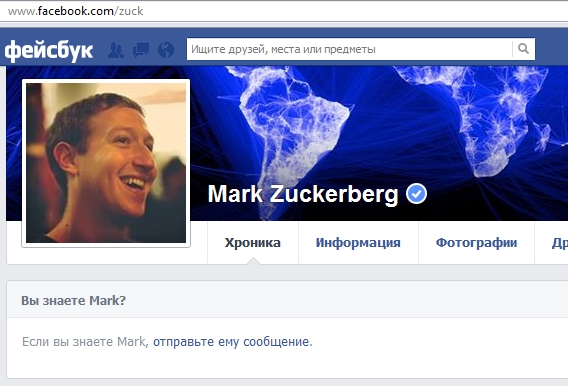регистрация в социальной сети Моей страницы, вход на сайт, возможности профиля, удаление аккаунта и страницы Фейсбук
Facebook — крупнейшая социальная сеть в мире, кроме того, она превосходит по новостному трафику даже Google.
Тем не менее, у российской аудитории сайт не вызывает такого отклика, как можно было бы ожидать, в связи с местными конкурентами (Вконтакте, Одноклассники).
История Фейсбука началась в 2004 году, а история ее создания настолько увлекательна, что легла в основу драмы “Социальная сеть”, отмеченной “Золотым глобусом”.
Но и сегодня в его адрес звучит немало критики, так что мне захотелось подробнее разобраться в устройстве Facebook и рассказать обо всем своим читателям.
Что такое Facebook, почему социальная сеть популярна
Вряд ли Марк Цукерберг, основатель социальной сети facebook.com, мог себе представить в 2004 году, что благодаря новому сайту (первоначально Thefacebook) он станет самым молодым миллиардером в истории.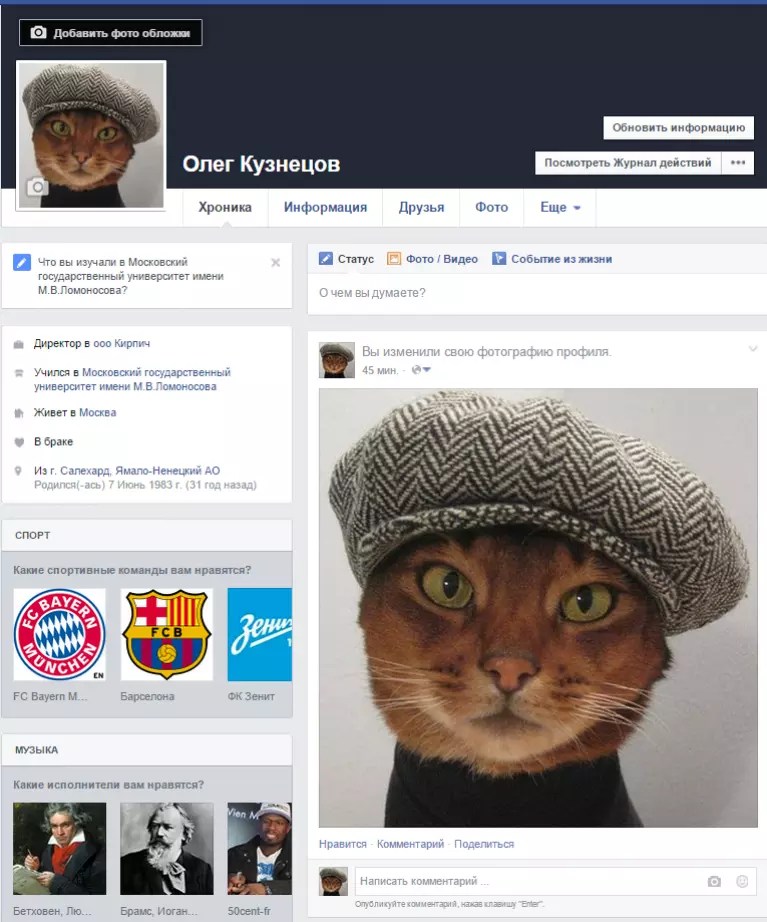
И это в большой степени заслуга не только оригинальной идеи, но и его колоссальной настойчивости.
Если говорить о названии сервиса, оно появилось благодаря ежегодному школьному справочнику, публикуемому в заведении, где учился Марк.
Она так и называлась Facebook и предоставляла конкретные данные о каждом студенте — именами, фотографии, адрес проживания.
В Гарварде, куда он поступил позже, ничего подобного не было, тем более, уже была возможность сделать соответствующий сетевой ресурс.
С этой просьбой Марк обратился к администрации, но встретил четкий отказ со ссылкой на политику конфиденциальности.
Следующим “логичным” шагом стал взлом базы данных университета с данными учеников, создатель решил идти напролом.
Нетрудно представить, какими неприятностями ему грозил этот поступок. Созданный этой ночью (точную дату вряд ли кто назовет) сайт получил название Facemash, дословно “мешанина из лиц”.
Смысл был следующий — фотографии студенток “соревновались” друг с другом, каждый студент Гарварда мог зайти сюда и оценить девушек.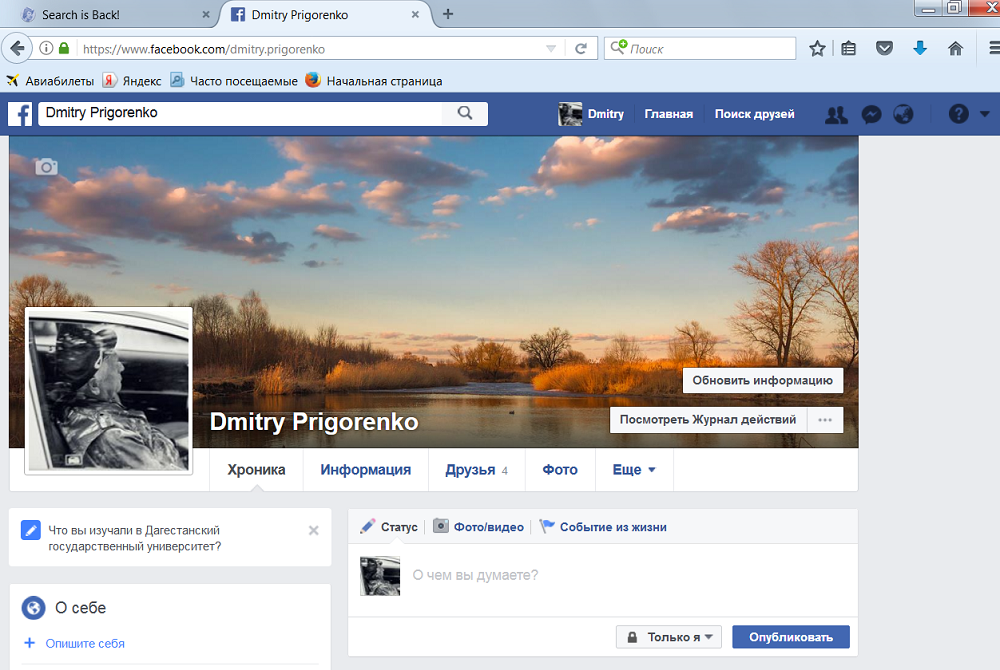
Информация о происходящем быстро дошла до руководства университета, сайт закрыли, а Марку грозило отчисление.
Но результат оказался впечатляющим — за пару часов было зафиксировано 450 посетителей и 22 тысячи просмотров фотографий.
А скандал вокруг взлома базы данных послужил бесплатной рекламой для будущего полноценного запуска социальной сети, хотя главную роль в популяризации сыграл все-таки старый добрый спам.
Как известно, создателем Фейсбука был не единолично Цукерберг, а еще несколько его гарвардских друзей — Эдуардо Саверин (финансовая поддержка), Крис Хьюз и Дастин Московиц (помощь в программировании).
Но о своем авторстве уже через несколько дней после запуска проекта заявили другие студенты Гарварда — братья Винклвосс.
Тяжба длилась последующие пару лет, в результате Facebook выплатил компенсацию в 65 миллионов долларов.
В 2005 году из названия убрали артикль The и оно стало именно таким, как сейчас, также был куплен домен 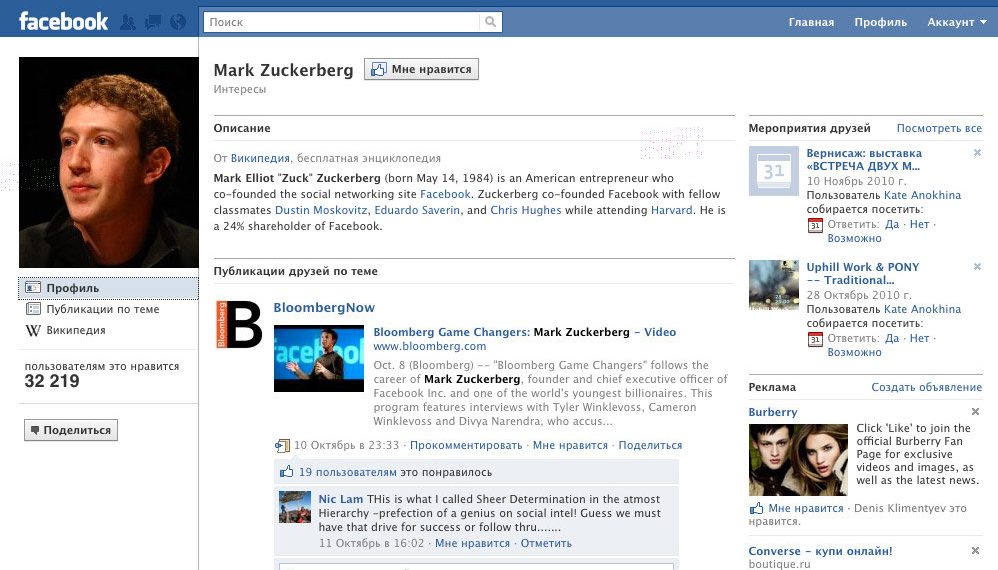 facebook.com за 200 тысяч долларов.
facebook.com за 200 тысяч долларов.
А к 2006 году она стала доступна для всех интернет-пользователей старше тринадцати.
Еще через несколько лет в ноябре 2010 года компания по величине смогла сравняться с такими гигантами интернет-бизнеса Америки, как Amazon и Google.
К началу 2011 года ее оценили уже в 50 млрд. долларов.
В 2011 году на платформе соцсети начинают действовать видеозвонки Skype.
В апреле следующего Facebook покупает Instagram, заплатив за фотосервис 1 миллиард долларов.
Вплоть до 2012 года он был доступен для устройств исключительно на платформе iOS, но уже тогда аудитория исчислялась миллионами пользователей.
24 августа 2015 года была зарегистрирован миллиардный посетитель за сутки, это была, несомненно, важная цифра и показатель того, что Facebook использует каждый седьмой житель планеты.
Русскоязычная версия сайта была запущена только в 2008 году, это сделало социальную сеть более популярной у нас, но, как я уже говорил, конкурентов в рунете предостаточно.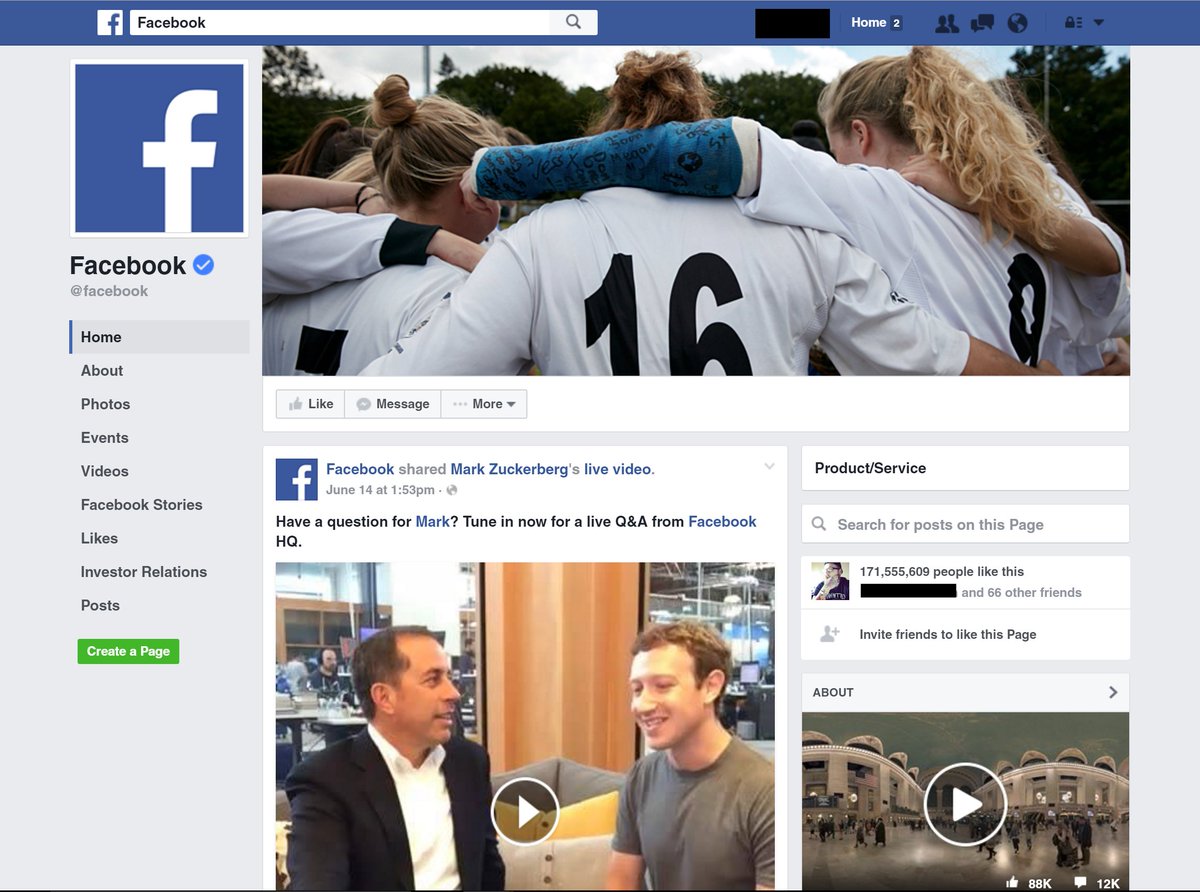
К тому же не стоит забывать и о критике, касающейся нарушения конфиденциальности и тайны переписки, прецеденты уже были.
На территории некоторых стран (Китай, Иран, Сирия и т. д.) сервис и вовсе блокируется в связи с внутриполитическими процессами.
А в 2013 году президент США подтвердил, что ФБР использует данные граждан, не проживающих в Америке, для внутренних целей, что не противоречит существующим законам о деятельности иностранных разведок.
Так что, если хотите зарегистрироваться, сами выбирайте информацию, которую вы готовы сообщать, а для начала достаточно имени и адреса электронной почты.
Регистрация в Фейсбуке, создание личной страницы
Как говорится на главной странице — регистрация бесплатна и всегда будет бесплатной, поэтому просто начну:
И для начала не забудьте подтвердить информацию, указанную при регистрации, то есть, в моем случае это электронный ящик:
В письме нажимаю “Подтвердите свой аккаунт” и на всякий случай обращаю внимание на пятизначный код.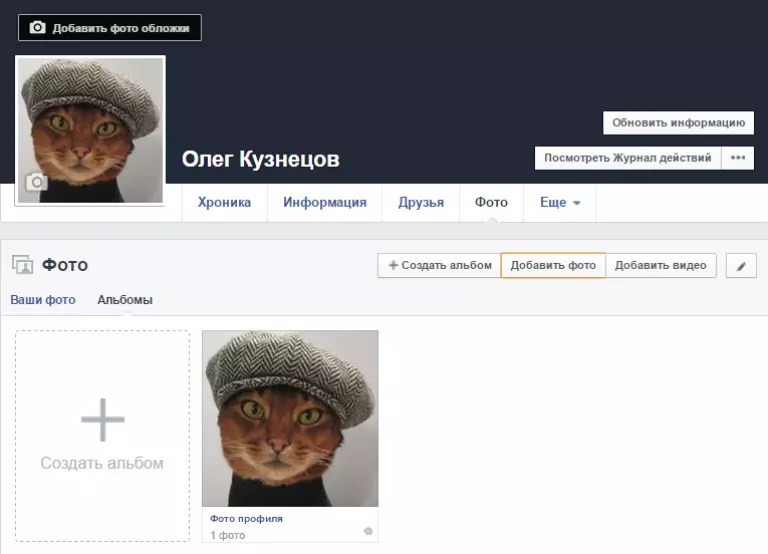
Но мне он не понадобился, как только я прошел по ссылке, то получил соответствующее сообщение:
Процедура завершена, можно приступать к настройкам профиля, его наполнению и, конечно, поиску знакомых и друзей.
Но обо всем по порядку, не хочу забегать вперед, чтобы тебя заметили на сайте, достаточно полно указать информацию о себе.
Вход в Facebook — Моя страница
После нажатия кнопки “Регистрация” можно начать настройку своих контактов, сразу можно проверить, есть ли кто-то из связанных сервисов — Gmail, Mail.ru, Skype или другой электронной почты.
Но скорее всего вы сможете обнаружить знакомых, зарегистрированных Вконтакте:
Разрешите приложению доступ к своему аккаунту в ВК, а точнее вашим контактам на сайте, и проверьте, есть ли ваши друзья на Фейсбуке.
Если никого нет, а такое вполне возможно, например, если одним человеком используются разные данные (почта, номер мобильного) на этих ресурсах, создан еще внутренний расширенный поиск.
Теперь, чтобы снова войти я буду использовать указанный адрес почты и введенный пароль.
Например, если я хочу выполнить вход на одном браузере, а регистрировался на другом, то данные можно сразу запомнить.
Пока я не разобрался с тем, какая на сайте предусмотрена система безопасности, поэтому точно не скажу:
Итак, вот моя страница Фейсбук, пока информации минимум, а меню для управления достаточно широкое.
Все фактически умещается на верхней панельке — попасть на главную страницу можно двумя способами:
Нажав на вкладку “Максим”, я буду видеть свой профиль “глазами других”, что довольно удобно.
Для поиска контактов рядом находится отдельная вкладка “Найти друзей”, это также раздел, полностью посвященный возможности добавить пользователей, также из других сервисов (ICQ, Skype и т. д.).
И о значках управления в правой части панели, это разделы “Запросы на добавление друзей”, “Сообщения”, “Уведомления”, “Быстрые настройки конфиденциальности” и при нажатии на треугольник мы видим раскрывающееся меню настроек, в общем, про все сразу не расскажешь, сделаю это подробно в следующей подтеме.
Как пользоваться интерфейсом Facebook
Разработчики социальной сети сильно постарались, чтобы запутать нового пользователя. Как по мне, так ни сразу становится понятно, что и как настраивать, какой раздел соц сети за что отвечает.
Страница ФБ кажется сильно загруженной окнами и рекламой и у новичков может ни с первого раза получится добавить новый пост, поставить лайк, сменить аватарку, создать сообщество.
Но по прошествии нескольких часов привыкаешь к Фейсбуку и он уже не кажется таким сложным, поэтому ниже я подробно расскажу, что и как здесь надо настраивать.
Поковыряемся в профиле пользователя и найдем всех своих друзей.
Настройки профиля
Перехожу на главную страницу Facebook (часто можно увидеть, как название коверкается, получается faisbuc или feisbuuk), здесь вы сразу увидите ссылку “Редактировать профиль”, предлагаю с этого и начать настройку:
Сперва поставлю аватарку, это всегда делает профиль интереснее и, самое главное, более узнаваемым для других пользователей.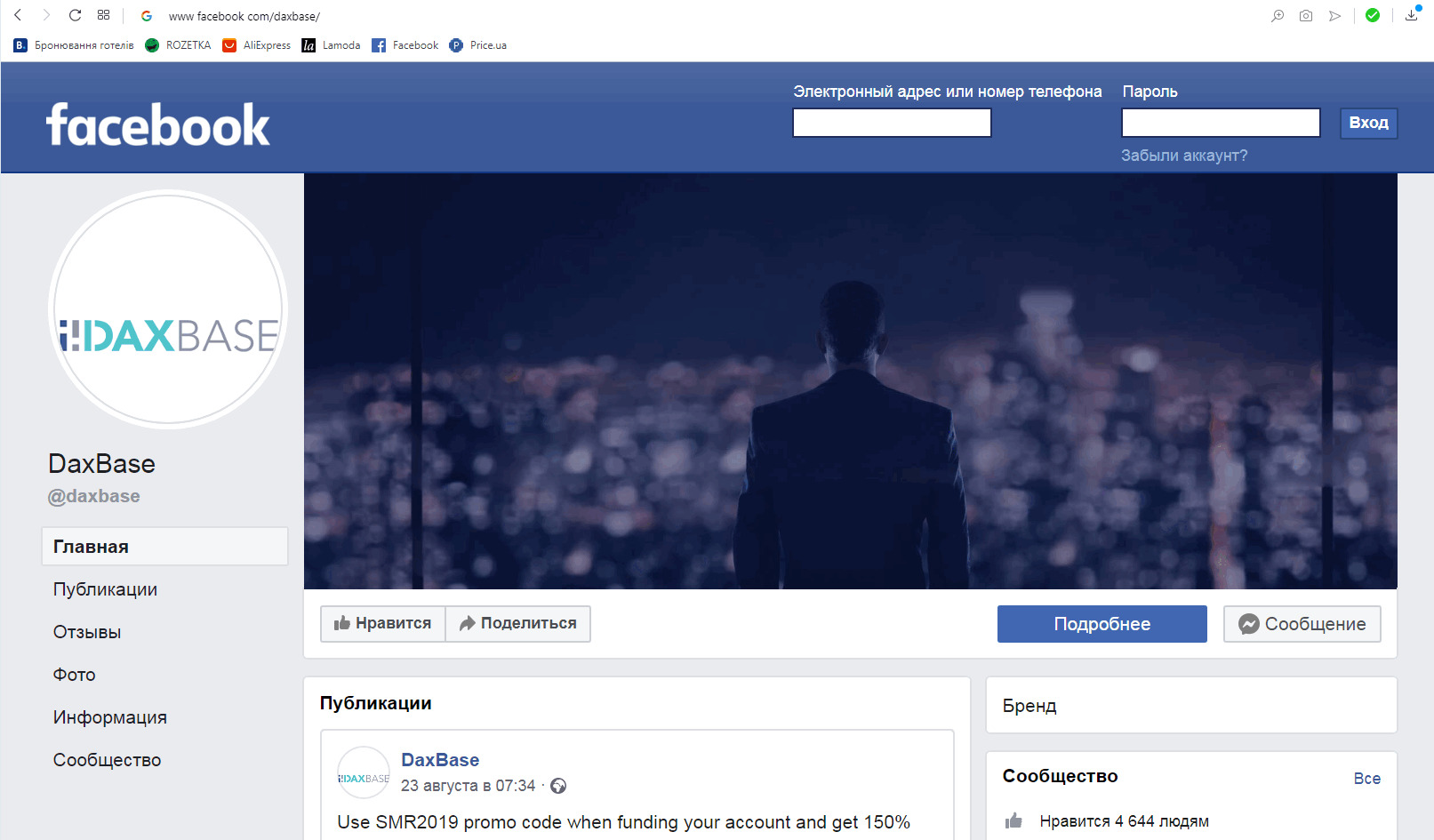
Нажимаю для этого “Добавить фото”:
Доступно два варианта — “Загрузить фото” или “Сделать фото” (при помощи веб-камеры), выбирайте то, что вам удобнее, по мне лучше использовать готовое изображение.
Нажимаю на первую ссылку, выбираю файл на своем устройстве и нажимаю “Открыть”.
Дальше нужно обрезать фото до стандартного размера социалки, просто выбирается нужный участок для аватарки, также можно значительно приблизить рисунок:
Но это для примера, я так делать не буду, потому что качество будет не таким хорошим, пострадает четкость, выберу стандартные настройки.
Кроме того, вы можете просто пропустить этот шаг и сразу приступить к установке миниатюры, а затем нажать “Сохранить”:
Обратите внимание на значок “земного шара” рядом, он часто будет появляться в других настройках и обозначает степень конфиденциальности.
Если навести на него, можно увидеть, что фото профиля видно всем без исключения.
В этом случае поменять степень “секретности” нельзя, но для большей части информации эта установка меняется в зависимости от вашего желания.
Как только я установил аватар профиля, мне предлагается сделать следующий шаг — добавить фото обложки, сразу вижу несколько примеров — как это будет выглядеть в итоге:
Но базу с картинками вы не найдете, можно либо выбрать из того, что уже есть в загруженных или синхронизированных альбомах, либо добавить изображение со своего компьютера.
Остановлюсь на последнем варианте, нажимаю “загрузить фото” и нахожу нужный файл, дальше как обычно — “Открыть”.
Останется только изменить положение обложки при необходимости:
Теперь, когда мне нужно будет поменять аватарку или обложку, управлять можно будет при помощи соответствующих значков:
Следующий шаг — продолжаю заполнять профиль моей страницы, теперь общей информацией, если что, есть всплывающие подсказки:
Указываю место работы, нашел его в списке по ходу набора, могу настроить видимость, как мне удобно.
Следующий этап минимального заполнения профиля (5-ый из 9) — указать родной город.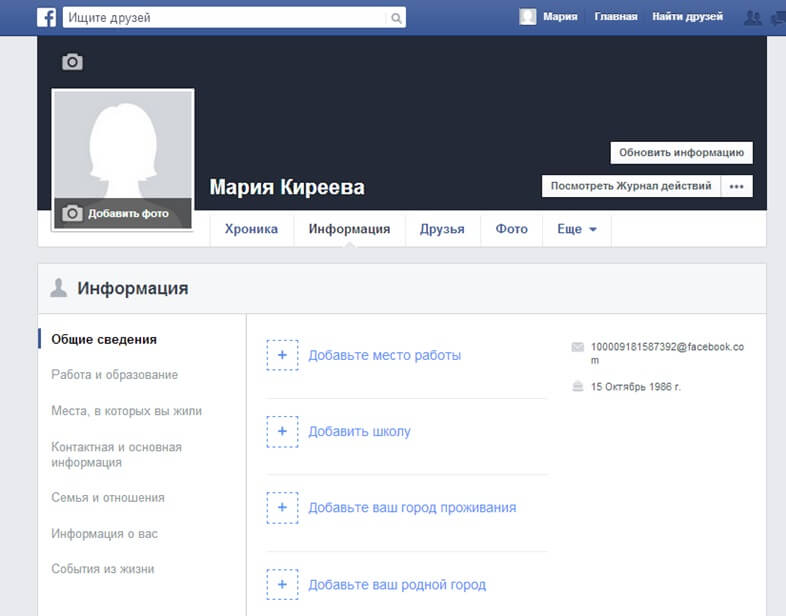 Так как в предложенном списке моего нет, использую поисковик:
Так как в предложенном списке моего нет, использую поисковик:
Шестой шаг — город проживания, принцип тот же, седьмой — указать школу, в которой вы учились, затем — ВУЗ.
Вся информация появляется не только в самом профиле в виде записей, но и в ленте пользователя как новость:
В записях указано “начало учебы”, так я не указал точных дат, но сделать это можно будет, перейдя из “Хроники” в раздел “Информация”.
А пока я продолжу редактировать данные в рубрике “О себе”, предлагается описать себя, причем для этого дается ровно 101 символ:
Также для этого блока при желании можно выбрать 5 фотографий — получится так сказать галерея.
Можно будет сделать это попозже, а пока хочу обратить ваше внимание на небольшую панельку правее, где можно писать статусы, загружать картинки и делиться событиями:
Запись в статусе может быть любой длины, ограничений нет, также предлагается прикрепить фото или видео, отметить людей, поделиться, чем вы занимаетесь в данный момент или что чувствуете, указать свое местонахождение, дату и время публикации (если важна точность).
Заметьте, что конфиденциальность на фейсбуке для каждой записи можно настраивать индивидуально — в “Настройках пользователя”.
Выбрать надо тех, кому вы хотите показать сообщение и кого необходимо наоборот исключить:
После завершения настроек нажимаю “Готово” и запись появляется на моей стене:
Над самой записью вы видите, во сколько минут или часов запись была сделана, рядом — настройки видимости, можно поменять их уже после публикации.
А сверху — дополнительные параметры для работы с постом:
- Сохранить публикацию. Нажимая на команду, вы копируете ее в “Сохраненное” (найти раздел можно в левом меню на главной странице).
- Редактировать публикацию — сам текст, добавить информацию или удалить ее, изменить настройки конфиденциальности.
- Изменить дату — указать конкретное время, когда запись была сделана.
- Выключить/включить уведомления для данной записи.
- Скрыть из Хроники или Удалить, что в принципе одно и то же.

- Отключить/включить переводы.
Это не все функции, доступные при работе с записями, допустим “Embed” предназначена для получения формирования ссылки на запись, чтобы в дальнейшем опубликовать ее на своем сайте.
Рядом со вкладкой “Статус” размещена другая — “Фото/видео”, загружу несколько фото, чтобы потом оформить галерею:
Загружать фотографии или видео в аккаунт Facebook можно одно за другим, используя “плюс”, сверху можно сделать описание.
Или выделите сразу несколько картинок на компьютере (для этого при выделении зажмите клавишу Ctrl), а затем нажмите “Готово” — они прикрепятся целой партией.
Для каждого загруженного файла есть две возможности — отметить человека и редактировать:
Особенно интересна функция редактирования — это небольшой фоторедактор, где надо применить различные фильтры, здесь же отметить друга, сделать обрезку, добавить текст и наклейку.
Итак, фильтры. Их не так много, всего шесть:
Внизу есть бегунок для редактирования степени приближения рисунка./Mark-Zuckerberg-FB-profile-5806c6193df78cbc285750e0.png)
Вторая функция — отметить человека, для чего нужно сначала выбрать место для отметки, а затем найти его при помощи списка:
Теперь при наведении на это место, вы будете видеть всплывающее имя пользователя.
Следующая возможность редактирования — обрезка, здесь же можно повернуть фото при необходимости.
Доступны две вкладки — “Оригинал” и “Квадрат”, в первом случае пропорции будут сохраняться, так как у меня картинка прямоугольная, поэтому и сетка для обрезки будет такой же.
Менять ее можно как вам угодно, при переходе в следующий раздел, обрезка происходит уже автоматически:
Еще одна опция — Текст, выберите для начала “Add Text” и настройте его местоположение на картинке:
При помощи двусторонней стрелки можно управлять текстовым полем, даже вращать его и располагать, например, по диагонали.
Слева все необходимые опции — выбор цвета, расположения текста (слева, по центру, но вы сами должны переместить его в любую точку рисунка) и шрифта.
Ну и “Наклейки” — для тех кто хочет заняться творчеством и добавить к изображению пару забавных мордочек или несколько аксессуаров:
Подгонять элементы довольно просто, используя все ту же стрелку. В общем, я закончил, далее надо нажать “Сохранить”.
Теперь измененное фото появится среди прочих, что я приготовил для загрузки, и можно видеть, что на нем уже сделаны отметки:
Итак, мой пост готов и опубликован, но я хотел бы показать что еще стоит с ним сделать:
Во-первых, то, про что я уже говорил — слева после загрузки как минимум пяти фотографий на странице (аватарка не считается) автоматически обновляется галерея, а точнее блок “Фото”:
Также сверху будут находиться ваши избранные фото, для этого пройдите по ссылке и добавьте их из того, что уже загружено в профиль.
Так что у вас будет уже два блока с изображениями на странице, для внесения изменений нужно нажать “Редактировать” — максимально это 5 картинок:
И последний раздел в “Хронике” — событие из жизни, это целых пять разделов с темами.
Допустим я начал учить китайский язык, и об этом тоже стоит рассказать, а вообще создавать события вы можете и сами:
Обратите внимание — в настройках доступа сразу выставлены “Настройки пользователя”, те самые, которые я сделал еще в самом начале, они закрепляются по умолчанию, но для конкретной записи фейсбука спокойно меняются.
Замечу, что события публикуются не на странице пользователя, а сразу в ленте, то есть, на главной:
Как можно отреагировать на эту или любую другую запись?
Первое, что приходит на ум — оценить, при нажатии на кнопку “Нравится”, вы получаете возможность просто сделать отметку или уточнить, насколько же вам понравилось:
Еще можно оставить комментарий, прикрепить к нему фото или наклейку:
А вот уже комментарий к записи отмечается просто по принципу “нравится/не нравится” с характерным поднятым большим пальцем:
В правом углу — доступ к редактированию.
Кстати, записью можно поделиться, нажимаю для этого на соответствующую кнопку, чтобы настроить репост:
- Выбираю аудиторию — опубликовать новость можно не только у себя на странице, так же отправить личным сообщением или отправить ее в группу.

- Оставляю при желании свой комментарий.
- Выбираю отправить, то есть, новость получил конкретный пользователь в форме сообщения от меня.
Но так как я уже установил стандартный уровень конфиденциальности, важно убедиться, что адресат состоит в одной из групп, иначе он просто не увидит запись.
Это еще далеко не все настройки профиля Facebook, для добавления данных перехожу в следующий раздел — “Информация”.
В принципе, я уже все заполнил, но посмотрю, вдруг, что-то и упустил:
Пишу адрес сайта, уточняю степень конфиденциальности и сохраняю изменения:
Или можно указать свое семейное положение — супруга и даже дату свадьбы, или добавить родственников.
Весьма любопытное нововведение — памятный альбом детей или домашних животных:
Для создания альбома выбираю, как вариант, домашнее животное, указываю его имя и “статус”:
Редактировать информацию из будущего альбома сможете только вы и ваш партнер (если он добавлен у вас в статусе супруга или невесты).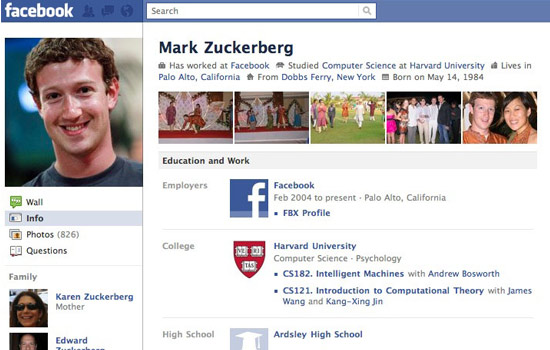
Нажимаю “Создать памятный альбом”, находиться теперь он будет в моем профиле в разделе “Фото” (подраздел “Альбомы”).
Выглядит все это следующим образом:
Первое, что можно сделать — добавить фото любимца или видео с ним, отметить его на уже загруженных снимках.
В общем просто наполнять пространство материалами, это довольно удобно и полезно, если мы говорим о детях — создать онлайн-альбом, куда вы будете загружать фотографии, а потом, когда ребенок подрастет и сам зарегистрируется, его можно будет отмечать на них.
В последнем разделе “События из жизни” фиксируется все то, что вы отмечаете, получается своеобразная летопись:
Про раздел “Друзья” будем говорить чуть позже, но разделов здесь еще очень много — можно выбирать при помощи меню наверху или прокручивать информацию вниз:
Фото. Имеются три папки — “Фото со мной” (те, на которых вы отмечаете сами себя или это делают другие пользователи), “Ваши фото” (все, что загружено) и “Альбомы”.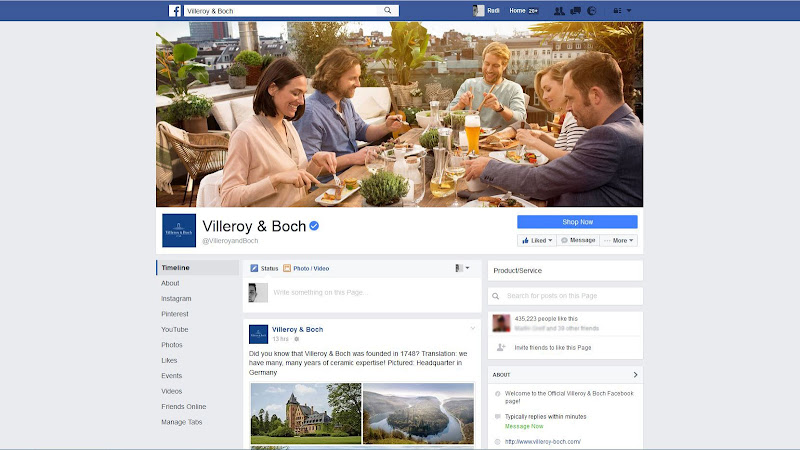
Для управления конкретным альбомом, нужно нажать на его иконку и тогда уже вносить изменения.
Рядом стоит команда “Добавить видео”, где можно загрузить на сайт какой-нибудь фильм, который вы скачали из YouTube на досуге:
После загрузки видео проходит обработку, но ему прежде чем поступить в вашу “фильмотеку”, необходимо получить от вас подтверждение соблюдения авторских прав.
Добавить видео можно в любом случае, но предварительно вас попросят ознакомиться с предупреждением.
Я специально взял запись не из своего архива, чтобы продемонстрировать, как это работает:
Перехожу по ссылке, но сделать это можно, если вы зайдете в “Уведомления”.
Итак, система распознала, что видео принадлежит другому правообладателю:
Лично я удалю публикацию и попробую загрузить что-нибудь свое, допустим, видео с бабочкой.
После загрузки, как и ожидалось, никто не стал сомневаться в моих правах на него, так что я просто прошел по ссылке с уведомлением и смог посмотреть, что получилось:
Видео можно открыть на весь экран, рядом находится значок настроек (шестеренка), доступные функции — выбор качества HD и включение титров, если они есть.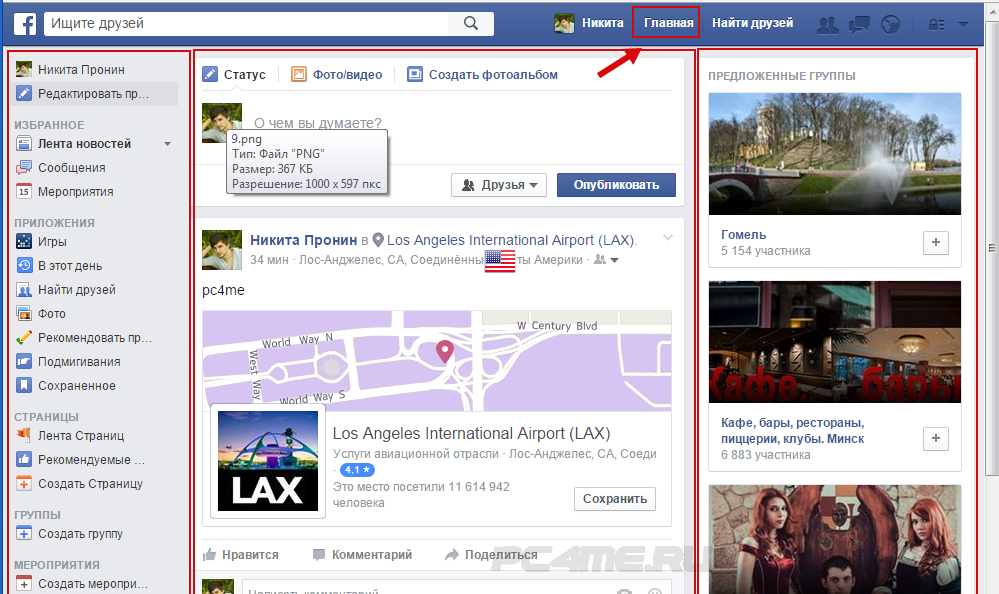
Внизу находятся возможности управления, главным образом, меня интересуют “Параметры”.
Например, “Добавить место” — указать можно, кто был с вами в тот момент, где было сделано видео и во сколько:
Данные будут сохранены и это будет отражено в вашей Хронике.
Еще я могу скачать это видео, а чтобы настроить дополнительные параметры, можно перейти по ссылке “Редактировать видео”.
Любопытно, что при помощи специальной ссылки (функция “Получить ссылку” или “Поделиться”) вы можете предоставить доступ к видео и его могут просмотреть даже те, кто в FB не зарегистрирован:
Или нажмите “Отправить в сообщении” и выбранные вами пользователи сети получат видео и ссылку на него по внутренней почте.
Дополнительно к письму можно приложить видео или фотографии.
Фильмы и Телепередачи. Вы можете поделиться своими предпочтениями — указать, какие фильмы видели или какие программы любите смотреть в свободное время.
Сначала вас приветствуют рекомендации, требуется ответить на вопрос “Вы смотрели этот фильм?”.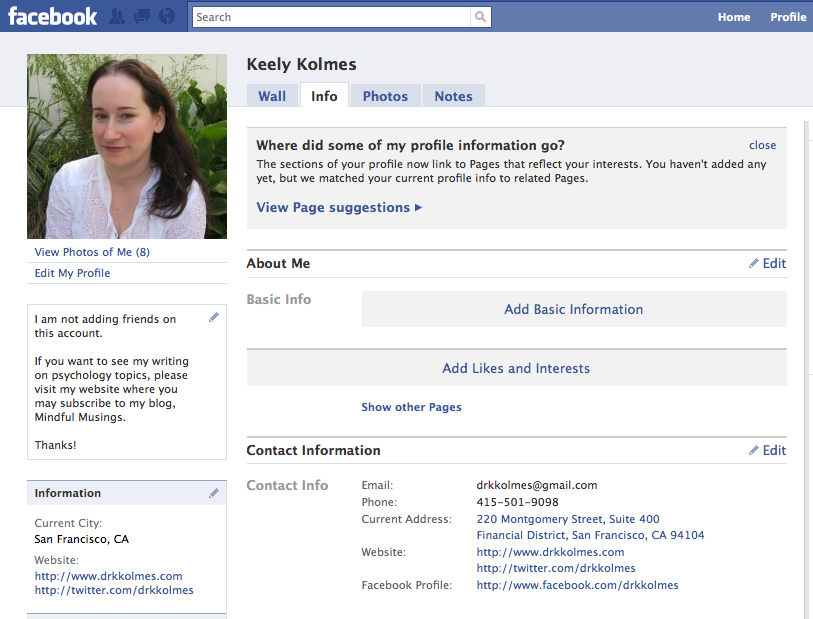
На основе это формируется раздел “Просмотрено” или “Хочу посмотреть”, в “Мне нравится” требуется просто оценить фильмы, нажимая “Нравится” (простите за тавтологию).
А еще фильмы, добавленные в раздел “Просмотрено”, можно оценить по пятибалльной шкале, а точнее поставить от одной до пяти звезд.
Для чего все это делается?
Каждому фильму, мультфильму или передаче в каталоге соответствует своя страница, где содержится много информации, а также фото и видео (о съемках, актерах и т. д.).
Фактически, нажимая “Мне нравится”, вы подписываетесь на страницу:
Посмотрите на значок рядом с названием — вы можете убедиться в том, что это официальный канал.
Справа находится хроника — можно отследить записи по годам, а рядом — кнопка “Создать Страницу”, она предназначена для сайтов или компаний, интернет-магазинов (об этом позже).
Вверху конкретно этой можно также увидеть ссылку “В магазин” — это как раз официальный сайт, где можно приобрести различные тематические материалы, ну и сами фильмы, конечно.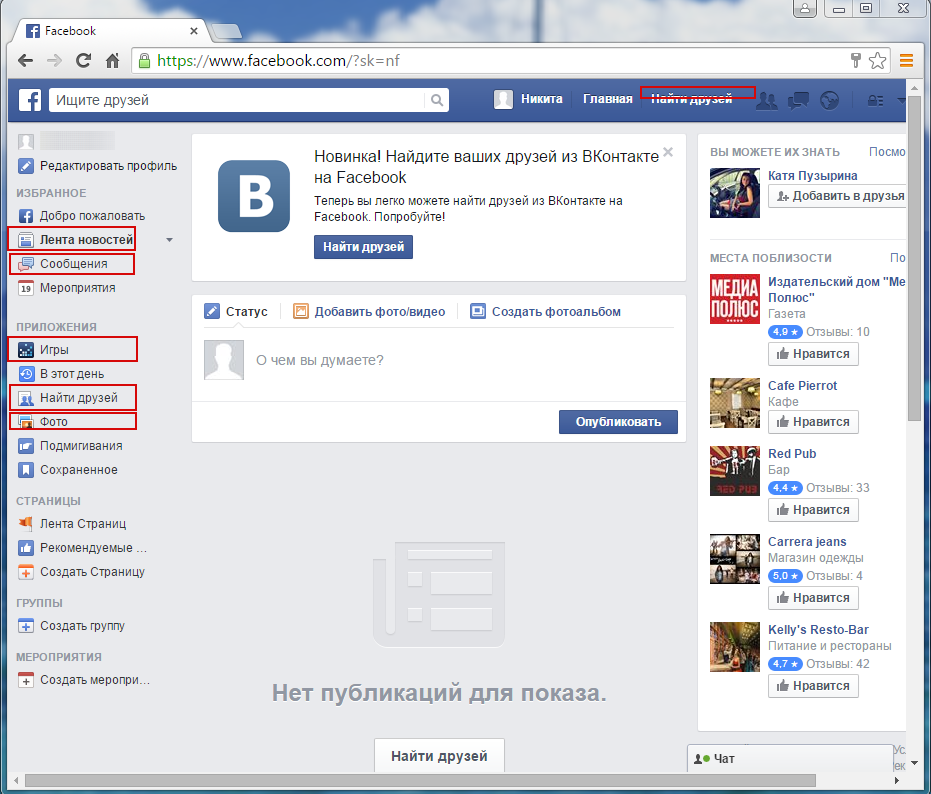
Ну вот собственно началась, теперь моя лента будет пестреть публикациями от страниц, отмеченных “Мне нравится”, но в любой момент я могу внести свои правки:
В качестве примера, выберите “Скрыть публикацию” и в будущем подобные материалы будут проходить мимо вас, ну или крайний вариант — “Отменить подписку на обновления”.
В результате сама отметка “Мне нравится” у вас в каталоге с фильмами сохранится, а лента не будет перегружена ненужной информацией.
Музыка. А вот здесь пользователям предлагается чуть больше возможностей, хотя слушать треки непосредственно в социальной сети нельзя, вы можете сделать это бесплатно на сайте www.deezer.com.
Для пользователей Фейсбук имеется привилегия входа через имеющийся аккаунт:
Принцип прост — я добавляю любимых исполнителей в раздел “Нравится” и затем могу слушать их музыку на вышеуказанном сайте:
Фактически вы создаете плейлист на фейсбук, но автоматически он формируется и на сайте deezer.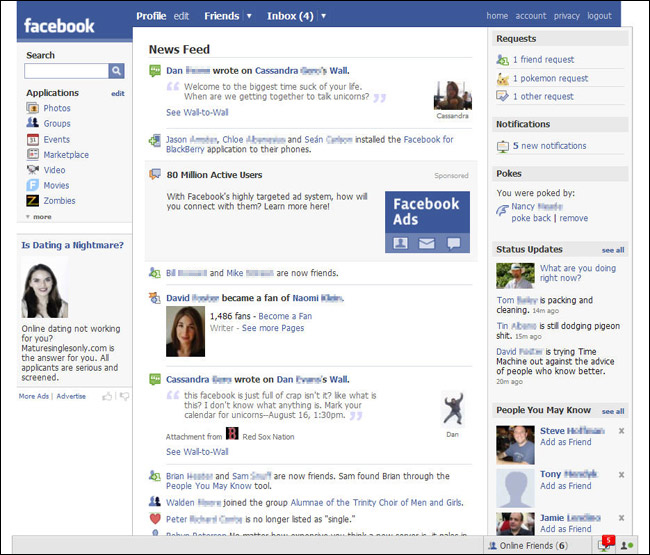 com.
com.
Теперь для прослушивания достаточно перейти туда — вы увидите свой профиль и всех, кого вы добавили.
Просто нажимаете “Flow” и начинается проигрывание соответствующих вашим предпочтениям песен — внизу слева это раздел “Плейлисты”, там же — мини-плеер:
Каждый трек вы можете оценить по принципу “нравится/не нравится” и просмотреть текст песни:
Чтобы увидеть полную информацию обо всех треках и рекомендациях, изучите раздел “Моя музыка”.
Также на сайте существует поиск, можно воспользоваться им потом уже добавить песню к себе.
Здесь тематические миксы — сборники типа “Солнечное утро”, “Хиты” или “Настроение”, а также раздел “Настроения”.
В общем очень полезное дополнение для пользователей социальной сети.
А если кому интересно, у сайта создано бета-приложение, чтобы вы смогли слушать музыку и без подключения к интернету:
Приложение доступно для Windows 10, просто нажмите на значок и выберите “Загрузите бета-версию”.
Книги. Принцип тот же, что и с фильмами, фактически на каждое из произведений есть своя страничка.
Но они бывают официальные и предназначены скорее для рекламы книги, и неофициальные — это значит, что здесь вы вряд ли найдете достаточно информации, профиль могут и вовсе не вести.
Данный раздел — скорее возможность вести собственный каталог прочитанных произведений.
Спорт. У любителей различных команд или спортсменов присутствует возможность подписаться на новости своих фаворитов, принцип все тот же — нажимаем “Нравится” и можем следить за официальными страницами.
Посещения. В этом блоке будут указаны все места, на которых вы отметили свое присутствие, отдельно города.
Отметки “Нравится”. Это все, что вы “лайкнули”, разделов много — есть то, что я еще два интересных раздела — “Рестораны” и “Приложения и игры”.
Что касается первого, да, вы просто можете отметить те места, где вам понравилось:
Выбирайте из списка или вводите название в поисковике, после нажатия Enter место автоматически окажется в вашем списке.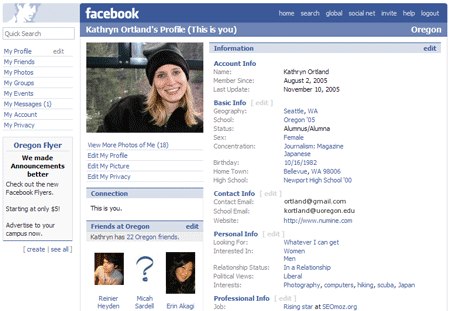 Таким образом вы подпишитесь на новости и сможете следить за мероприятиями в выбранном заведении.
Таким образом вы подпишитесь на новости и сможете следить за мероприятиями в выбранном заведении.
Что касается игр, это отдельная тема, чтобы перейти в раздел нужно отправиться на главную страницу и воспользоваться меню слева:
На главной странице этого раздела имеются рекомендации и приложения по тематическим разделам, а также рекомендации.
Игры разделены на три больших группы — “Казуальные”, “Битва”, “Казино”, другими словами, на мышление, реакцию и азартные.
Как вариант, выбираю “Казуальные”, жанр “Головоломка” и популярную игру “Цена свободы”, нажимаю на нее, чтобы выбрать действия:
В открывшемся окне — вся информация о приложении, число игроков, описание, трейлер или посетить сайт.
Например, эта игра находится по адресу panicroomgame.com, в оригинале название “The Panic Room”.
Но если вы захотите поиграть онлайн, то увидите, что приложение предназначено исключительно для социальных сетей, в том числе и Фейсбук:
Сверху значки — отметить “Нравится”, поделиться, посетить страницу приложения и вышеуказанный сайт.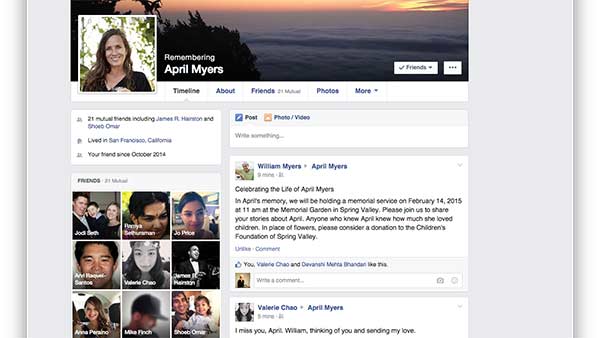
Ну и самое понятное — для продолжения нажмите “Играть”:
Далее войдите под нужным именем (может быть у вас несколько аккаунтов) и разрешите приложению отправлять оповещения и т. д.
Все, можно играть:
Настройки и выход в полноэкранный режим — в правом верхнем углу, вы сможете отслеживать прогресс — уровень, количество трофеев, заработанных монет и многое другое.
Внизу — друзья в игре, правее другие полезные разделы — используемый инвентарь или магазин, где его можно купить, в общем, рассказывать в подробностях тут не нужно.
Отзывы. Имеются в виду не какие-то письменные комментарии, а просто ваши “звездные” отметки страниц:
Мероприятия. В этом блоке нужно выбрать команду “Создать мероприятие”, а затем заполнить информацию о нем — указать, закрытое оно или открытое, добавить фото, название, место, дату и время, описание:
Для завершения нажмите “Создать” или сохраните как черновик.
Выбирая “Запланировать”, вы можете настроить напоминание о предпочтительной дате публикации, то есть, получите уведомление.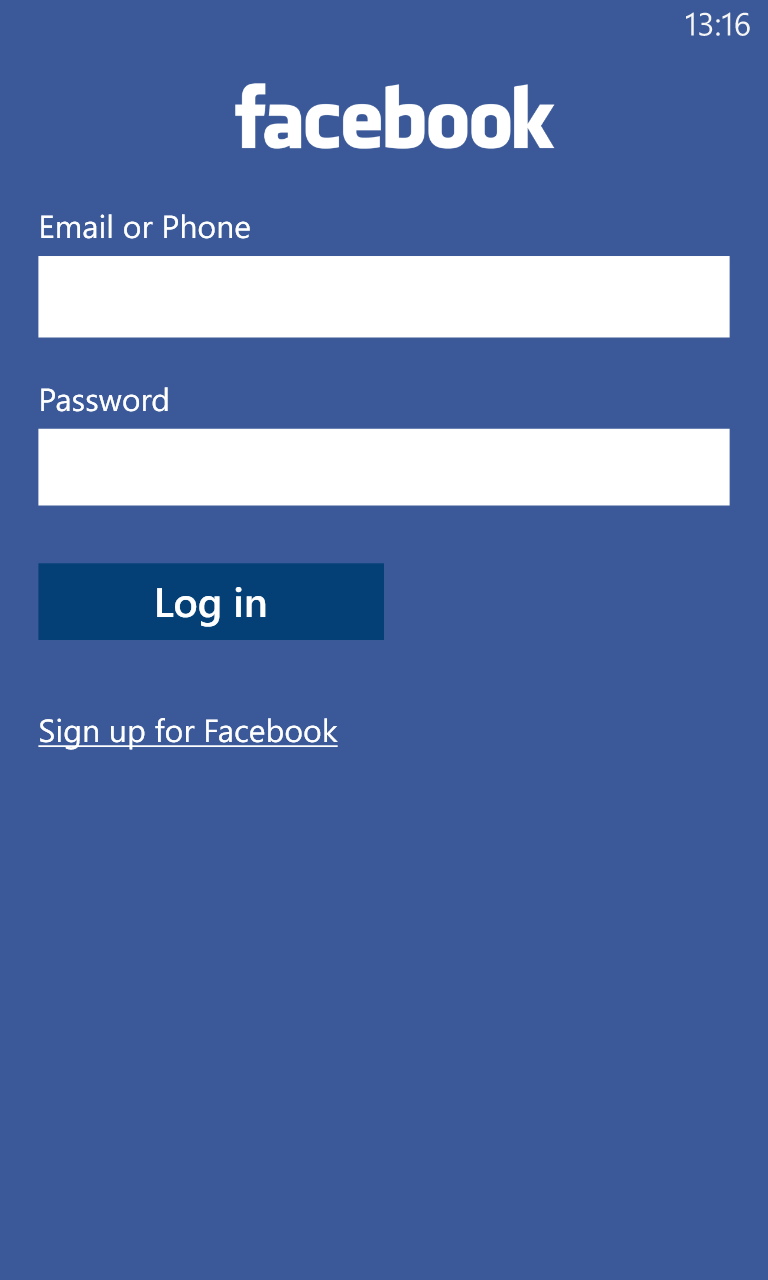
Заметки. Свои наблюдения вы также можете публиковать или просто сохранять для себя.
Для этого выберите “Добавить заметку”:
И можете просто написать то, что вам важно, выбрать название и картинку, если необходимо и добавить для нее подпись:
Остается настроить конфиденциальность и нажать “Опубликовать” или “Сохранить”.
Теперь эта запись станет новостью в моей ленте, слева удобная менюшка с избранными разделами, далее — “Друзья”, “Приложения”, “Страницы”, “Группы”, “Мероприятия”.
Справа — рекомендации групп и страниц.
И не забудьте про настройки, доступ к ним находится в верхнем правом углу.
Поиск друзей
А теперь об одной из важнейших составляющих общения в социальных сетях — поиске друзей.
Конечно, некоторые используют свою страницу исключительно для доступа к удобным сервисам, приложениям или для входа на другие ресурсы, но Фейсбук — это +1 к контактам значимых для вас людей.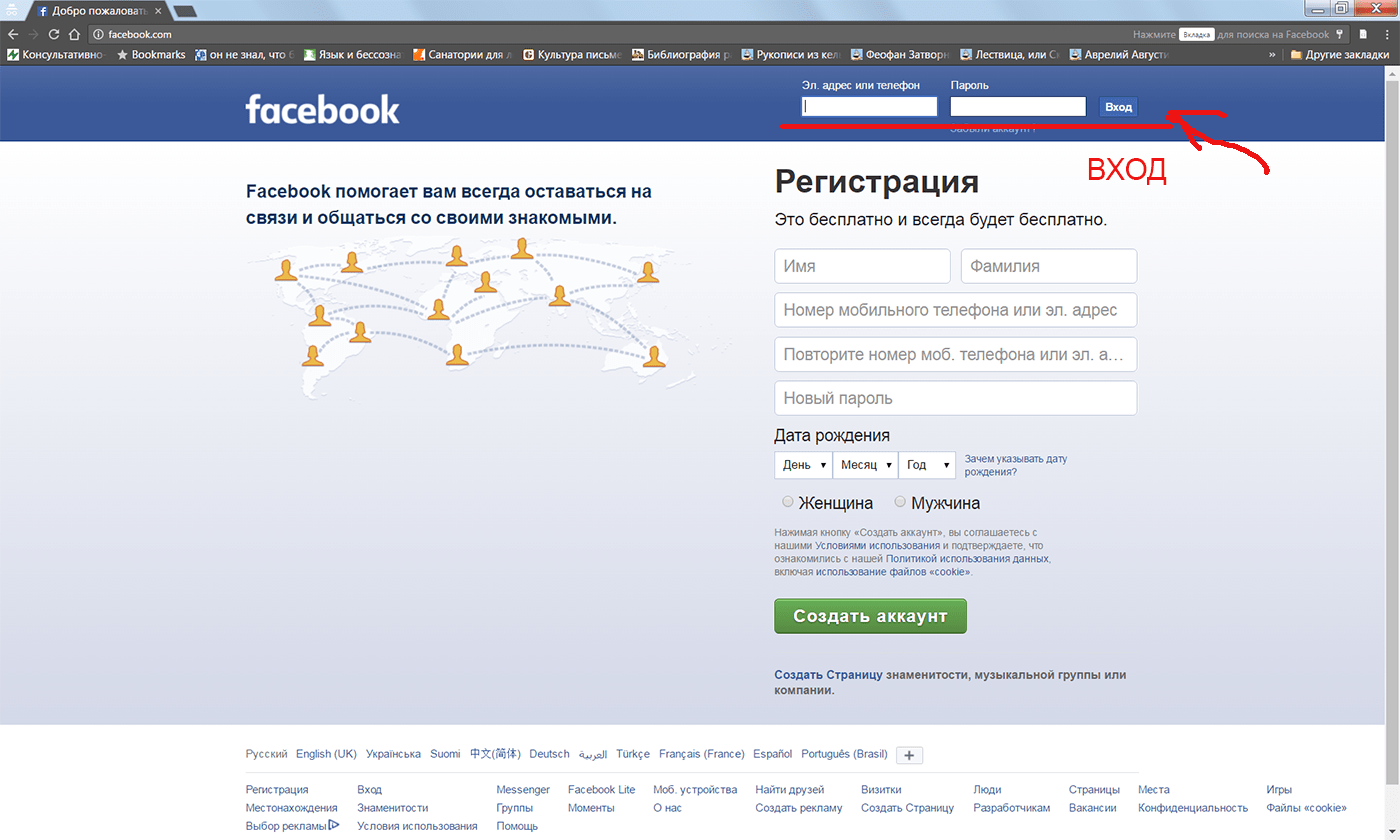
Перейдите в раздел “Друзья” на главной странице, где можно редактировать контакты по спискам.
Но как вы помните, в профиле присутствует одноименный раздел и кнопка “Найти друзей”:
Первый вариант — добавить личные контакты (Skype, ICQ) и пригласить их присоединиться в качестве ваших друзей на Facebook.
Другой способ — искать с помощью специальной формы, начните вводить любую известную информацию, например, можно начать с поиска однокурсников:
Выбираю нужный контакт и нажимаю “Добавить в друзья”, надпись автоматически будет заменена на “Запрос отправлен”.
После нескольких моих запросов на главной странице появляется блок “Вы можете их знать” — это те, кто подходит под заданные параметры или обычно друзья друзей.
Каждый пользователь может предоставить другим возможность не только добавить его в друзья (или ограничить ее), но и подписаться на свою страницу:
Можно управлять настройками уведомлений, комментариев и запросов в друзья.
Теперь новости тех, на кого подписан я, будут появляться в моей ленте, для каждого пользователя можно сделать свои настройки:
И как только у вас появятся знакомые на фейсбуке, вам, конечно, захочется им что-нибудь написать.
Доступ к сообщениям, как и заявкам в друзья, находится в верхней панели — это не сами диалоговые окна, а список действий, которыми можно управлять:
Чтобы начать переписку с новым пользователем, нажмите “Новое сообщение” и внизу появится уже окно с перепиской, начните вводить имя адресата и выберите его из выпадающего списка:
Внизу вы вводите сообщение, сопровождая его наклейками, фотографиями и другими материалами, которые можно загрузить, обратите внимание на значок “Like”.
Сверху находятся кнопки управления беседой — “добавить друзей в чат”, “запросить видеозвонок или головой вызов” (в данном случае функции отключены для меня), “Параметры” (просмотреть всю переписку, выключить звук и т. д.).
Внизу правее — свернутая вкладка “Чат”, она закреплена на этом месте, но вы можете управлять ей как вам необходимо, при желании можно удалить вкладку (вы все равно сможете видеть новые сообщения в “Уведомлениях”):
Обратите внимание на “Расширенные настройки” — это касается доступа друзей к вашему чату.
И еще один момент, о котором я пока не говорил, это группы — позволят найти новых друзей по интересам.
Выберите на главной странице в разделе “Приложения” опцию “Найти новые группы”.
Первая вкладка “Рекомендуемые группы” — они появились, как я понимаю, на основе предпочтений, сделанных в различных разделах профиля (главным образом, “Спорт”):
Можно сразу подать заявку — “Присоединиться”, появится информация “На рассмотрении”, или перейти в группу и предварительно посмотреть на содержимое.
Под названием будет виден тип группы, в данном случае она общедоступна, где я могу как минимум нажать “Нравится” и “Поделиться” под записями:
А можно и самостоятельно создать группу, доступ в самом конце списка на главной странице:
Для этого нужно как минимум придумать название, можно сразу добавить участников (из списков контактов или по адресам электронной почты), настроить конфиденциальность.
Как управлять группой, в этом сложного ничего нет, думаю, каждый разберется.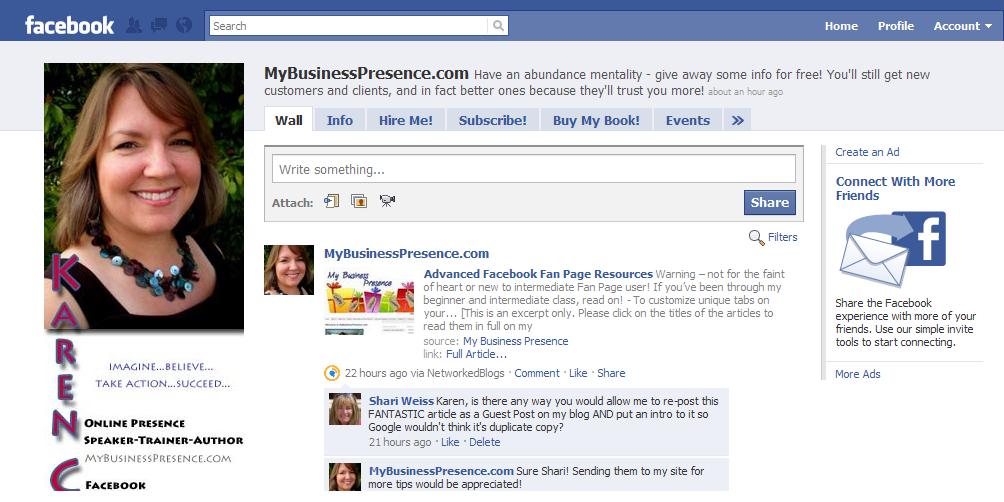
Как создать страницу сайта или компании
И в этом же меню есть раздел “Страницы”, меня интересует последняя ссылка “Создать страницу” — нажимаю и перехожу к настройкам:
Выбираю цель или точнее тему будущей страницы — заполняю необходимую информацию, нажимаю “Начать”:
Начинаю настраивать страницу: первый пункт — добавление информации (описание, адрес сайта):
Дальше — фотография, добавление в “Избранное” (хотя, как я понял, это должно происходить автоматически) и обозначение предпочтительной аудитории (можно выбрать по территориальному принципу, интересам, языкам.
Вот таким образом это может выглядеть:
Нажимаю “Сохранить”, начало положено, но на этом настройки не заканчиваются.
Начать можно с добавления кнопки для посетителей:
Вариаций достаточно много — от самого популярного “Свяжитесь с нами” до “В магазин” или “Играть” (для приложений), я же выберу “Регистрация” и укажу адрес сайта:
Следующий шаг — нужно привлечь внимание к странице и моей кнопке “Регистрация” (автоматически к сайту).
Для этого справа есть кнопка “Продвигать”, выбираю первый вариант, хотя уделить внимание необходимо им всем:
Для продвижения нужно сделать оформление рекламы — заголовок, текст, изображения, аудитория (задал ранее).
И не менее важные пункты — бюджет и срок действия, оплата. Справа — то, как это будет выглядеть:
Выбирается способ оплаты — кредитная или дебетовая карта, PayPal, Qiwi Wallet, делаете платеж.
Видеть статистику можно в блоке справа, добавляйте продвижения и следите за аналитикой:
Управление также ведется при помощи верхнего меню, а для начала можно поставить лайк от своего имени — информация появится на моей личной странице:
Помимо данных инструментов управления страницей, имеется на фейсбук раздел, посвященный конкретно рекламе:
Начинается все с выбора цели — для этого здесь есть помощь, так как меня интересует “Перенаправлять людей на веб-сайт”, ввожу его адрес:
Далее все похоже на то, что я описывал чуть раньше — уточнение бюджета и целевой аудитории, а также формат и оформление рекламного объявления.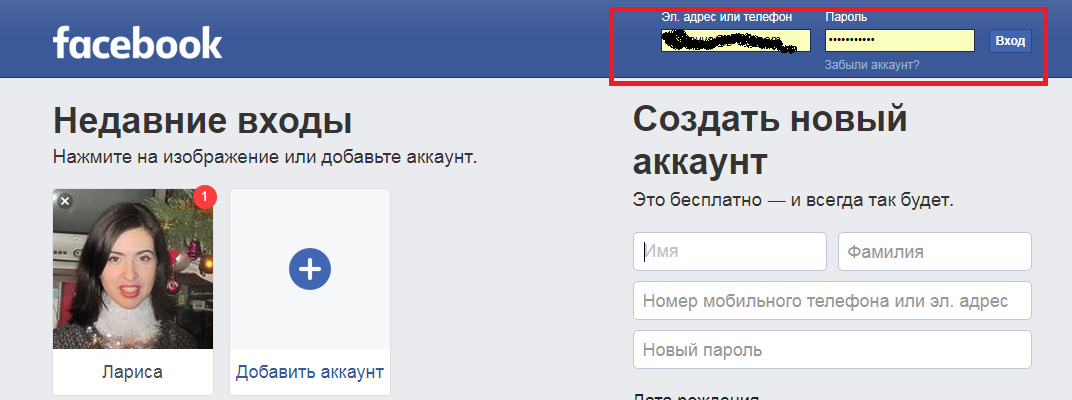
Размещаете заказ и оплачиваете его — удобный инструмент, позволяющий рекламировать сайт, при этом страницу создавать вовсе не обязательно.
Как удалить страницу в Фейсбук
Когда-то Фейсбук был в этом вопросе категоричен — не позволял удалить пользователям свой аккаунт.
Но после череды жалоб на этот факт и ущемление прав и свобод, ситуацию пришлось поменять.
Сегодня у пользователей есть две возможности — на время деактивировать профиль или удалить полностью.
Так как вы еще можете передумать, советую выбрать первый вариант. Для этого при помощи верхнего меню зайдите в “Настройки”:
Выберите подраздел “Безопасность” и опцию “Деактивировать аккаунт”:
Далее будет необходимо подтвердить действие и ввести текущий пароль.
Обязательно придется указать причину ухода и сделать кое-какие настройки напоследок. Все, можете смело нажимать “Деактивировать”:
После деактивации вы все еще сможете восстановить свою страницу, но потеряете какие-то данные.
Для полного удаления профиля пройдите по ссылке службы поддержки Facebook — www.facebook.com/help/delete_account и нажмите “Удалить мой аккаунт”:
Последние шаги — ввести пароль и выполнить небольшое “задание”:
В конце нажимаю “Ок”, в последнем сообщении говорится о том, что мой аккаунт будет полностью удален через 14 дней.
Facebook — безусловно интересная площадка для продвижения, где в доступной форме есть все возможности для рекламы.
Для общения социальная сеть также очень удобна и особенно интересна для тех, кто хочет почувствовать себя “гражданином мира” — общаться с представителями других стран и культур.
И несмотря на то, что ее ругают за нарушение прав конфиденциальности и фактически слежкой за иностранными гражданами, нельзя не отметить соблюдение, например, авторских прав — здесь вы не найдете фильмов или музыки, полученных, так скажем, незаконно.
Возможно, именно этому стоить поучиться нашим социалкам.
советы, список групп, отзывы пользователей
Сравните сайт Facebook с лучшим сайтом рейтинга JuliaDates
Основные параметры
Количество пользователей
1 млн
2 млн
Соотношение М/Ж
48/52
20/80
Для какого возраста
18-40 лет
30 лет
Цели знакомства
Свободные отношения
Без обязательств
Цена VIP
от 500р
1500р
Страны
Россия
Россия
Наличие рекламы
Верификация фот
Рейтинги
Общий рейтинг
9,8
9,8
Удобство сайта
3,0
10,0
Количество пользователей
4,0
9,0
Уровень хамства
8,0
0,0
Наличие ботов
6,0
0,0
Сервисы для знакомств
2,0
0,0
Уровень техподдержки
6,0
10,0
Безопасность
2,0
10,0
Скорость работы
3,0
10,0
Функциональность
Приложения для телефона
Уведомления на телефон
Показать всю таблицу
Обзор сайта facebook на предмет знакомств
Существует множество специализированных площадок для знакомств, где после простой и быстрой регистрации можно приступить к поиску собеседника или партнера. Гораздо более эффективным и безопасным способом поиска знакомств в отличие от подобных сайтов являются социальные сети. Знакомства в них носит более личный характер, поэтому многие выбирают именно этот способ.
Как познакомиться в Facebook? Можно ли использовать эту социальную сеть в качестве сайта знакомств? Насколько популярны знакомства здесь? Эти вопросы являются актуальными для каждого пользователя, который хочет найти свою вторую половинку. Конечно, Фейсбук создавался изначально совершенно для других целей. Привычного интерфейса, который есть у всех сайтов знакомств, здесь нет. Но с каждым годом знакомства в этой соцсети приобретают все большую популярность.Тут в два счета можно найти какого то конкретного человека или начать переписку с понравившейся девушкой или парнем.
Хроника Фейсбук отображает события из жизни каждого пользователя. Это дает возможность намного легче и удобнее находить новые знакомства. Здесь не особенно приветствуются репосты. Зато в приоритете фотографии, события и личные мнения. Если вам понравился пользователь, вы можете зайти к нему на страницу и ознакомиться с личной информацией, размещенной на ней. Это поможет получить представление о личности человека и сформировать о нем правильное мнение. Чтобы увеличить шансы на знакомство, профиль в Фейсбуке должен быть прокачан. Внимательно отнесись к заполнению своей страницы и добавленным фотографиям.
Способы знакомства на Facebook
Социальная сеть Фейсбук — это отличный способ найти новых друзей, интересных собеседников и вторую половинку. Существует несколько способов знакомств на данном сайте. Давайте рассмотрим некоторые из них.
Группы и специальные сообщества
В них зарегистрированы пользователи, которые нацелены на знакомства.
Подмигивание
Не знаете как начать общение с человеком, который понравился, просто подмигни! Для этого зайдите к нему на страницу, выберите синюю звездочку и нажмите “Подмигнуть”. Теперь ждите ответной реакции. Это являться своеобразной проверкой на заинтересованность. Если пользователь подмигнет в ответ, значит он тоже не прочь познакомиться. Если ответа не последовало, повтори действия еще пару раз, а лучше просто собраться с духом и написать напрямую предмету вашей симпатии.
Приложения
Социальная сеть Фейсбук давно перестала быть просто площадкой для общения друзей и коллег по работе. Здесь большое количество пользователей каждый день ищут новые знакомства. Для них специально создано множество приложений, облегчающих поиск второй половинки. Отличный пример — приложение Topface. Его главная задача – расширить круг общения или помочь вам найти отношения романтического характера. Для того, чтобы начать пользоваться приложением, достаточно заполнить анкету и загрузить свои фотографии. Вы получите возможность просматривать профили других участников и ставить им оценки. Личные фотографии можно добавить прямо из альбомов на Facebook.
Функция “Найти людей” в мобильном приложении
Позволяет найти компанию на предстоящее мероприятие или потенциального партнера для свидания. Она расположена в навигации рядом с друзьями, мероприятиями и группами. После того, как вы выберете данный раздел, вам нужно будет написать несколько слов о себе и загрузить личную фотографию. Внизу вы увидите своих друзей и знакомых, таких же пользователей, которые находятся в поисках компании, а также предстоящие мероприятия.
Главные ошибки при знакомстве в Фейсбук
Чтобы увеличить шансы на знакомство и поиск второй половинки, избегайте следующих распространенных ошибок:
- уделите достаточное количество времени на заполнение своего профиля, если вы находитесь в плохом настроении или устали, оставьте данный процесс на потом;
- разместите качественные фотографии, которые представляют вас с лучшей стороны, желательно, если это будут снимки из путешествий;
- не лайкайте фото других пользователей слишком часто;
- не используйте много цитированных фраз, постарайтесь вызывать интерес своей личной жизнью;
- не бойтесь первыми проявлять симпатию;
- избегайте банальностей;
- делайте собеседнику комплименты;
- проявляйте внимание к личности;
- не стесняйтесь говорить о чувствах, выражайте свои эмоции;
- не тяните резину, при подходящем случае предложите обменяться телефонами.
Отличным инструментом для знакомства может стать юмор. Но не переусердствуйте. Это может насторожить тех пользователей, которые нацелены на поиск серьёзных отношений.
4 рабочих способа взломать Фейсбук: бесплатно, быстро, надежно
Опубликовано: 17.06.2020
Ваш ребёнок зарегистрировался в социальных сетях? Хотите следить за ним? Не знаете, как взломать аккаунт Facebook? У нас есть решение Вашей проблемы. Мы предлагаем Вам 4 способов как взламывать его легким путём. Но заранее хотим предупредить, что читать чужие страницы строго наказуемо. А теперь перейдём ближе к теме.В интернете в поисковике Вы можете вбить “kak vzlomat Facebook”, но очень сложно найти действительно работающий способ, к тому же работающее бесплатно. Но если уделить много времени, испытать свою удачу в поисках, то можно найти действующие способы.
Представляем Вам реальные работающие 4 способа, которые могут сработать при попытке взломать аккаунт Facebook бесплатно
Способ 1. Сбросить пароль
Этот способ простой, но нужно иметь кое-какие навыки, чтоб взлом удался. Сначала узнайте, к какой электронной почте привязан аккаунт Фейсбука. Нажмите на кнопку «Забыли аккаунт» — вводим электронный адрес — подтверждаем нужный аккаунт. Когда система предложит сбросить пароль, нажмите на кнопку «Больше нет доступа». Привяжите данный аккаунт к новой почте, на которой нет привязанных аккаунтов.
Способ 2. Восстановление доступа к аккаунту
Этот способ довольно непростой, но при определённых обстоятельств Вам не составить труда взломать любой аккаунт. Воспользуйтесь восстановлением доступа при помощи друзей. Для этого, Вы должны быть в списках доверенных лиц. Если Вы им не являетесь, то поговорите с друзьями пользователя, которого Вы хотите взломать.
Способ 3. Фишинг
Этот способ довольно сложный, но чаще всего применяют именно его (тут уже необходимы некоторые навыки программирования). Фишинг – это создание фейковой страницы, на которой пользователь должен будет ввести логин и пароль. Страница будет выглядеть точно также, как и в самом Фейсбуке. Но не стоит пугаться, Вы можете найти все руководства в интернете. Но так у Вас есть шанс взломать чужой Фейсбук.
Способ 4. Скачать специальное приложение
Этот способ самый надёжный. При этом способе можно удалённо следить за другим аккаунтом, читать все его переписки и просматривать все публикации.
VkurSe даст ответ на любой вопрос и тем более на вопрос: «А можно ли взломать Фейсбук самому»? Конечно можно, и теперь Вы знаете как.
Почему именно наше приложение?
Очень просто. Функции нашего приложения помогут отслеживать все действия, которые происходят с телефоном. ВЫ можете следить за аккаунтом и при этом пользователь не догадается, что за ним кто-то следит.О том, как вскрыть Фейсбук, можно прочитать в руководстве нашего приложения. Там в подробностях написано, как установить приложение и как использовать все функции. А если у Вас нет времени прочитать всё руководство, то мы позаботились и об этом. Мы сделали специально для Вас краткий видео обзор обо всех функциях и как их включить. А чтобы установить программу, Вам нужно:
- Зарегистрироваться на сайте.
- Скачать приложение с сайта.
- Установить его на телефон, который Вы хотите отслеживать.
- Настроить функции.
- Войти в личный кабинет.
В Ваш личный кабинет будет приходить вся информация, после того, как взлом страницы Фейсбук прошёл успешно. А если Вы скачаете личный кабинет на смартфон или планшет, то сможете получать всю информацию прям в руки.
А можно ли взломать бесплатно?
Хорошо! С этим разобрались, а что на счёт оплаты? И тут мы позаботились о Вас. Взломать Фейсбук бесплатно можно в течении суток. Мы предоставили Вам такую возможность, чтоб ВЫ поняли, как работает приложение. А если оно Вам понравится, то наши тарифы ещё больше должны понравится. Они супервыгодные и экономичны.
Возникли вопросы? Пишите нашим онлайн-консультантам!
Как вернуть старый вид Фейсбука за одну минуту
Друзья, совсем недавно я писал о том, как включить новый дизайн Facebook, который на тот момент был в новинку, а теперь же спешу поделиться с вами информацией о том, как наоборот отключить это крайне неудобное новое оформление и вернуть привычный классический вид.
С конца сентября пользователей соцсети Facebook начали принудительно переводить на новый дизайн без возможности вернуться к классическому оформлению. Ранее в настройках был ползунок, который можно было переключать каждые двое суток, чтобы оставаться на старом дизайне, но сейчас и он исчез.
Однако не стоит отчаиваться – решение есть! Как всегда, есть энтузиасты, которые привыкли бороться с навязываемыми стандартами. Решение подойдет всем, кто пользуется браузерами на базе Chromium:
- Google Chrome
- Microsoft Edge
- Opera
- Yandex
- Vivaldi
- Cent и пр.
Все эти браузеры позволяют устанавливать расширения официального интернет-магазина Chrome, а приложение, которое нам нужно называется «Old Layout for Facebook».
Данное расширение никак не вмешивается в исходный код платформы, чтобы имитировать старый дизайн. Оно работает немного хитрее: заставляет Facebook думать, что вы используете устаревшую версию браузера, в которой новый интерфейс попросту не поддерживается.
После установки расширения его значок должен появиться на соответствующей панели браузера. Если этого не произошло, проделайте следующее:
- Нажмите иноку в виде фрагмента пазла
- В списке найдите «Old Layout for Facebook» (вероятно оно будет в конце списка)
- Закрепите его на панели, нажав иконку в виде булавки
Теперь откройте Facebook и вы увидите привычный старый интерфейс страницы.
Скачать расширение с магазина Chrome: https://chrome.google.com/webstore/detail/old-layout-for-facebook/abmkkackbbimmdbfjdilpnfaegaeagge
Если вы вдруг решите переключиться на новый дизайн, можно просто кликнуть на пункте «Disabled» в настройках приложения. Таким образом, всего одним кликом мыши вы можете менять дизайн со старого на новый и наоборот!
Разработчик «Old Layout for Facebook» предупреждает, что возможно вы столкнетесь с тем, что некоторые функции могут работать некорректно, некоторые быть вовсе недоступны, как например, видео чат. Но с этим ничего нельзя поделать, так как Фейсбук думает, что у вас устаревшая версия браузера, и принудительно отключает некоторые функции.
Если же используете соцсеть в привычном варианте (просмотр ленты, лайки, отправка постов, общение в чатах и пр.), как это делает большинство пользователей, то никаких ограничений вы не почувствуете – всё будет работать отлично.
Автор статьи: Сергей Сандаков, 40 лет.
Программист, веб-мастер, опытный пользователь ПК и Интернет.
Facebook (Фейсбук) — социальная сеть, характеристики
Facebook — это международная социальная сеть, насчитывающая более 2 млрд зарегистрированных пользователей. По праву считается самой крупной в мире.
Такая популярность обусловлена широкими функциональными возможностями социальной сети, постоянными нововведениями и эффективными рекламными инструментами.
Основатель — Марк Цукерберг.
Дата основания — 2004 год.
Соцсеть (вместе с WhatsApp и Instagram) принадлежит компании Facebook Inc.
История
История создания социальной сети Facebook началась задолго до поступления Марка Цукерберга в Гарвардский университет. В частной школе, где он учился, ежегодно публиковался справочник с именами, адресами и фотографиями участников. Название этого справочника — Facebook («Книга лиц»).
Именно «Книга лиц» мотивировала Марка на создание аналогичного сервиса для университета. При первом обращении к руководству «Гарварда» он получил отказ, так как подобные идеи противоречили правилам конфиденциальности заведения. Однако Марка это не остановило, и он 28 октября 2003 года создает сайт Facemash, где публикует фотографии студентов, добытые путем взлома защищенной компьютерной сети Гарвардского университета.
За несколько часов сайт посетило более 450 человек, набрав около 22 тыс. просмотров фото. Но спустя несколько дней его закрывает администрация Гарварда. Цукерберга обвиняют в нарушении безопасности, авторских прав, неприкосновенности частной жизни, но в итоге ему удается избежать исключения.
В январе 2004 года Марк начинает писать код для своего нового проекта — thefacebook.com. Сайтом пользуется уже чуть более половины Гарварда, а после присоединения к команде Эдуардо Саверина, Дастина Московица, Эндрю Мак-Коллума и Криса Хьюза за полгода аудитория охватила большинство университетов США и Канады.
В середине 2004 года, после встречи с Шоном Паркером, появляется компания Facebook Inc. Ее президентом становится Паркер, и он же находит первых серьезных инвесторов — Питера Тиля и Рида Хоффмана.
В 2005 году Thefacebook переименовывается в Facebook. Регистрируется используемый по сей день домен — facebook.com.
С 26 сентября 2006 года доступ к социальной сети открывается всем пользователям интернета, достигшим 13-летнего возраста.
В 2007 году Microsoft выкупает 1,6 % акций Facebook, оценив стоимость всей компании в 15 миллиардов. В 2008 году общее состояние уже оценивается в 41 млрд $, что сделало компанию третьей по величине в мире (после Google и Amazon). В 2009-м объявляется получение первой прибыли.
В 2010 году Facebook посещает больше людей, чем Google. В течение нескольких следующих лет функционал соцсети значительно расширяется, добавляются новые функции, которыми не обладают другие площадки, обновляется дизайн. Аудитория сайта стабильно растет, оставляя за ним статус самой популярной социальной сети в мире.
В 2012 году компания приобретает Instagram за 1 млрд долларов, в 2014-м — WhatsApp.
Сегодня посещаемость Facebook переваливает за 2 млрд человек в месяц. Функционал площадки постоянно растет, добавляются новые инструменты как для обычных пользователей, так и для бизнес-аккаунтов.
Главными конкурентами с 2012 года и по сей день являются соцсети Twitter и Google+.
Как зарегистрироваться на facebook.com
Регистрация на Facebook стандартная и мало чем отличается от аналогичной процедуры в других социальных сетях.
-
Перейдите на главную страницу сайта facebook.com. Здесь отображается форма для регистрации.
-
Введите имя, фамилию, номер телефона или адрес электронной почты, придумайте пароль, укажите дату рождения, пол. Указывайте реальные данные.
-
Нажмите кнопку «Регистрация».
-
Подтвердите регистрацию, введя код из письма или SMS.
-
Подождите, пока сайт направит вас на «Мою страницу» социальной сети Facebook. Система запросит некоторые данные о вас, чтобы найти возможных друзей (место проживания, образование, работа). Поля не обязательны для заполнения.
-
Добавьте фотографию профиля.
Готово! Теперь не только вы, но и вас могут найти друзья, знакомые, родственники. Делитесь новостями с друзьями, оценивайте их фотографии, ищите новые знакомства, продвигайте свой бренд, вступайте в тематические сообщества — все это и не только можно делать в Facebook.
Функционал соцсети
После авторизации пользователь попадает на страницу с лентой новостей (она же является главной).
-
Сверху — строка для поиска новостей по определенным ключевым словам, фразам, хештегам, ссылки на профиль и главную, кнопка «Создать» для создания новых страниц, мероприятий, сообществ, рекламы, уведомления о заявках в друзья, сообщениях в мессенджере и других действиях, связанных с аккаунтом, кнопка для вызова меню настроек.
-
Слева — меню с основными разделами сайта: профиль, лента новостей, мессенджер Facebook, видео Watch, быстрые ссылки, страницы, группы, менеджер рекламы Ads Manager, погода, сохраненное и прочее.
-
В центре — сама лента новостей. В ней отображаются все публикации друзей и сообществ, на которые подписан пользователь.
-
Справа от ленты — статистика по созданным страницам, рекомендованные друзья, страницы, публикации.
-
Еще правее — виджет мессенджера. В нем отображается список контактов (друзей). При клике по одному из них открывается диалоговое окно, где можно переписываться.
Особенностью Facebook является возможность сохранения публикаций. Листая ленту, можно сохранить пост, чтобы в дальнейшем не тратить время на поиски той самой красивой картинки. Для этого достаточно нажать на троеточие в правом углу публикации и выбрать первый пункт.
Все сохраненные посты можно найти в разделе «Сохраненное» в левом меню.
Другие возможности соцсети:
-
Создавать, продвигать и управлять страницами.
-
Создавать, продвигать и управлять группами (например, клуб автолюбителей или сообщество трейдеров криптовалюты).
-
Отправлять фото, видео, сообщения и иные документы в личных сообщениях.
-
Публиковать фото, видео, сообщения и иные документы у себя на стене.
-
Публиковать истории (сторис).
-
Оценивать и комментировать свои и чужие записи, фотографии, видео.
-
Совершать аудио- и видеозвонки друзьям.
-
Проводить мероприятия.
-
Собирать пожертвования.
-
Искать или предлагать работу.
-
Совершать онлайн-покупки и продажи.
-
Продвигать свой бизнес, давать рекламу, в том числе и в социальной сети Instagram.
-
Смотреть трансляции.
-
Играть.
Facebook — это социальная сеть с самыми широкими возможностями. Приведенный список — это лишь малая часть того, что умеет данная площадка. Нередко именно Facebook является первооткрывателем новых технологий, инструментов. В компании работает более 30 тысяч сотрудников, трудящихся ради одной цели — создать лучшую соцсеть в мире. И пока им это удается.
Реклама на
Бизнес-страница Фейсбук — для чего нужна и как создать.
Бизнес-страница Фейсбук — отличный вспомогательный инструмент для продвижения и повышения продаж. Зачем нужна, как создать и настроить — в этой статье вы найдете подробную инструкцию.
Елена Литвинова, тренер по созданию личного бренда,
продвижению и продажам онлайн.
Бизнес-страница Фейсбук — мощный инструмент для продвижения вашего бизнеса, увеличения узнаваемости и продаж.
Несмотря на то, что я считаю личный профиль в Фейсбук способом номер один для прокачки личного бренда, без бизнес-страницы в большинстве случаев просто не обойтись.
Содержание статьи:
Зачем нужна бизнес-страница?
Во-первых, на сегодня это единственный формат в Фейсбуке, который допускает использование платной (таргетированной) рекламы. Это значит, что в буквально считанные дни (а иногда даже часы) после запуска правильно настроенной рекламы вы можете получить клиентов из той аудитории, до которой естественным (органическим) путем было бы проблематично «достучаться».
Во-вторых, бизнес-страница неплохо справляется с ролью онлайн-визитки вашего бизнеса. Если даже нет времени на полноценное ее ведение с наполнением страницы разнообразным контентом, можно просто заполнить поля с адресом, телефоном, другими контактными данными, в нескольких предложениях рассказать, о чем ваш бизнес, и в чем ваши предложения, создать онлайн-витрину физических товаров или услуг. И это совершенно бесплатно.
В-третьих, активную ссылку на бизнес-страницу можно указать в описании своего личного профиля. Один клик мышкой по ней — и вот вам уже не нужно долго и нудно рассказывать, кто вы и чем занимаетесь. Все за вас сделает правильно оформленная бизнес-страница. Это повышает уровень доверия и снимает массу вопросов, на разъяснение которых вы бы тратили свое время.
Кстати, если вы еще не подписаны на мою бизнес-страницу, посвященную продвижению личного бренда, блогингу и созданию онлайн-бизнеса, вот ссылка на нее. Я стараюсь выкладывать там полезные материалы, подпишитесь, чтобы не пропустить.
Как сделать бизнес-страницу Фейсбук?
Для начала заходим в наш личный профиль (любая бизнес-страница делается от имени существующего личного профиля), находим вверху на синей полосе меню и выбираем пункт «Создать», а из выпадающего списка выбираем «Страница»:
Открывается диалоговое окно, в котором нам предлагают выбрать категорию страницы. В подавляющем большинстве случаев нам подходит «Компания или бренд».
Жмем на кнопку «Начать»:
Следующее окно — ввод имени и подкатегории будущей бизнес-страницы. Поскольку в зависимости от этих подкатегорий будет отличаться набор данных при регистрации страницы, рассмотрим два варианта.
Начнем с того варианта бизнес-страницы, которая будет иметь отношение к бизнесу, имеющему географическую привязку (ресторан, салон красоты, художественная галерея, коворкинг, стоматологический кабинет).
Давайте возьмем для примера зоомагазин, находящийся по какому-то конкретному адресу. В поле «Название Страницы» вводим название нашего проекта.
Подсказка: лучше указать в описании не только название, но и вид деятельности. Например, «Косметологический кабинет Афродита» лучше просто «Афродита» — сразу понятно, чем вы занимаетесь.
Создаем бизнес-страницу нашего зоомагазина «Усы-лапы-хвост»:
Теперь нужно заполнить поле «Категория». У Фейсбука достаточно большой набор всевозможных встроенных вариантов для описания практически любого занятия. Начинайте вводить название категории, которая наиболее точно описывает ваш бизнес.
Как видим на нашем примере (вторая стрелочка на скриншоте вверху), уже после введения «зоомагаз…» Фейсбук предлагает выбрать наиболее близкий вариант. Ок, нажимаем на него.
Поскольку зоомагазин наверняка где-то физически должен находиться, после введения названия и выбора категории страницы, нам предлагают заполнить форму с адресом и другими контактными данными. Выглядит это так:
Заполняем блок в красном квадрате. Телефон на этом этапе указывать необязательно, но, конечно же, лучше, чтобы потенциальные покупатели могли с вами оперативно связаться. Можем пока пропустить это и вернуться к указанию контактов после регистрации бизнес-страницы (см.ниже).
Также позже можно залить фото профиля (аватарку) — жмем на «Пропустить»:
И обложку бизнес-страницы (снова «Пропустить»):
Это все — бизнес-страница создана!
Пока она еще серая и скучная (обязательно установите аватар и обложку), но уже все работает.
А теперь вернемся к контактам и другим важным данным.
Слева под названием бизнес-страницы есть меню, в котором нам нужно выбрать пункт «Информация». Мы видим, как отображаются те данные, которые мы вводили на этапе регистрации странички.
Как видно, фейсбук (умничка! ну как его не похвалить!) подтянул не только адрес, но и карту, тем самым помогая нашим будущим покупателем найти нас.
Жмем на «Редактировать» справа и заполняем еще несколько важных полей:
Такое окошко будет только у тех страниц, чья категория подразумевает наличие адреса и графика работы. Открываем поочередно вкладки и заполняем актуальными данными:
Теперь давайте рассмотрим создание бизнес-страницы другого типа, когда бизнес не привязан к месту (психолог, финансовый консультант, копирайтер, блогер, предприниматель, автор и т.п.). Моя бизнес-страница — именно из этой категории.
Начало — то же самое:
Пусть это будет бизнес-страница стилиста.
Название — «Стилист Модная Даша», потом переходим к категории. И тут маленькая деталь — нет у фейсбука готового решения для стилиста. Как быть в таком случае? Решение простое — выбираем категорию того же типа, только более обширную по смыслу. Это может быть «Консультант», «Блогер» или, как на примере, «Личный блог».
Смыслу это не противоречит, и это главное.
Идем дальше. И вот уже то самое различие — здесь Фейсбук не предлагает заполнять нам поля с адресом. Это логично, потому что стилист, скорее всего, работает «в поле», выезжая с клиентами на шопинг, или консультирует удаленно, например, по скайпу. В его деле привязка к точке на карте не нужна.
Дальше — все так же, как и в первом примере. Если есть готовые аватарка и обложка — сразу заливаем, нет — идем дальше:
Вуаля! Бизнес-страница для Модной Даши готова!
Теперь мы можем добавить нужную информацию, описав страницу, указав контакты, сайт (если есть), телефон (если нужно) — одним словом, все то, что будем помогать нам привлекать клиентов и покупателей.
Как указать бизнес-страницу в своем профиле Фейсбук
Просто создать бизнес-страницу мало. Эффект от нее будет куда выше, если вы прямо в своем личном профиле укажете ссылку на нее.
Как это правильно сделать — вот подробная инструкция.
Для начала возвращаемся в свой личный профиль — будем редактировать тот раздел меню, где указывается информация о работе. Нажимаем на кнопку «Редактировать сведения» (красная стрелочка):
Нажав на нее, переходим на вот такой экран, где нам нужно выбрать пункт «Укажите место работы»:
Открывается окошко, в котором вы в поле «Компания» начинаем вводить название нашей бизнес-странички. Как видите, я начала вводить «стилис..», и в списке вариантов появилась наша страничка:
Должность — здесь чуть проще. Можете выбирать из имеющихся вариантов, можете придумывать свой. Например, можно выбрать формальное «Основатель/владелец», а можно позволить себе что-то уникальное типа «Королева стиля» — в любом случае это будет отображено в вашем профиле. Берем традиционное «Директор»:
Идем дальше. Сохраняем изменения (кнопка внизу окошка) и видим такой результат:
Все, Фейсбук знает, что у нас появилось новое «место работы». Кстати, если (см. картинка сверху) вы нажмете «Поделиться», информация о том, что вы «Начали работу в <Название бизнес-страницы>» появится как пост в вашей хронике. Отличный способ привлечь внимание френдов и подписчиков!
Ну и, наконец, финальная часть — проверяем, появилась ли бизнес-страница в описании нашего профиля.
Ура! Все получилось! Как видите, теперь любой посетитель моей личной странички может перейти по ссылке в профиле и посмотреть, чем я занимаюсь в проекте «Модная Даша»))
Надеюсь, эта инструкция была для вас полезной.
Безопасность бизнес-страницы
Очень важный вопрос, поскольку мы нередко перепоручаем ведение бизнес-страницы нанятому специалисту — SMM-менеджеру или таргетологу.
В Фейсбуке создан специальный инструментарий, который позволяет давать права к своим бизнес-страницам третьим лицам.
Сейчас покажу как.
Для начала выбираем Меню «Настройки» в бизнес-странице:
Выбираем пункт слева «Роли страницы»:
В окошке справа ищем «Назначить новую роль на Странице» и в поле вводим имя того человека, которому мы хотим дать доступ:
ОЧЕНЬ ВАЖНЫЙ МОМЕНТ: посторонним пользователям, даже если они специалисты в продвижении, которых вы нанимаете, вы даете доступ уровня «Редактор» или ниже. Доступ уровня «Администратор» должен быть только у вас, иначе другой админ может вас удалить, и вы потеряете контроль над бизнес-страницей.
Удачного продвижения!
Больше полезных материалов по теме:
Как узнать, кто просматривал мой профиль в Facebook
Может быть, вы интересовались, кто просматривал мой профиль в Facebook? Я знаю, что ты занимался этим много времени. К сожалению, не существует официального метода проверки того, кто вас преследует, и проверки вашего профиля в FB. Но не бойтесь! У меня есть несколько неофициальных способов узнать, кто посещал ваш профиль в Facebook.
Я проведу вас через весь процесс понимания гостей вашего профиля на Facebook.
Facebook — одна из самых популярных и популярных социальных сетей на сайте; большая часть США знает об этом.Несмотря на то, что теперь у нас есть бесчисленное количество поддельных профилей Facebook, которые все еще существуют, вам следует позаботиться о своей учетной записи Facebook.
Большинству людей интересно узнать, как проверить, Кто просматривал мой профиль в Facebook для Android, это естественно. Но мы видели множество пользователей Facebook, которых обманывали сторонние программы и сайты. Такие сайты утверждают, что показывают вам список людей, которые посетили вашу страницу в Facebook, но вместо этого они собирают вашу личную информацию.
Также читайте: Как загрузить данные Facebook
Вы можете проверить, кто просматривал мой профиль в Facebook, а не друзья.Вы можете проверить исходный код своей хроники в Facebook и найти там 15-значные числа с приоритетом от 2 до 0. 15-значное число представляет идентификаторы страниц людей, которые чаще всего просматривали вашу учетную запись.
Как узнать, кто просматривал мой профиль в Facebook
Потому что они могут получить вашу очень личную информацию, включая учетные данные Facebook с этими приложениями. До сих пор Facebook ограничивал свое освещение тем, что не делился такой информацией практически никому на Facebook.
Также читайте: Поиск обратного изображения Google
Существует большая потребность в проблеме поиска, касающейся того, как узнать, кто просматривал мой профиль в Facebook, в различных поисковых системах, таких как Google, Facebook и Bing. Поэтому многочисленные спамеры и фирмы по разработке вредоносных приложений нацелены на то, чтобы клиенты забирали их личные данные с помощью этого метода. Как я уже отмечал, эти сторонние приложения не обеспечивают точных эффектов, и эти программы обычно размещают нежелательную почту на стене Facebook пользователя.Вы можете быстро избавиться от этих надоедливых приложений.
Вы можете видеть, кто просматривает вашу страницу в Facebook?
Да, можно! Хотя не существует установленной тактики, вы можете сделать это, используя «кто просматривал мой профиль в Facebook расширение Chrome». И в ходе своего исследования я узнал действительно простой способ для этого, который не требует загрузки какого-либо приложения. Однако я не уверен в его обоснованности. Вы несете открытый вызов тем, кто видел мой профиль в Facebook? Тогда вы будете соблазнены моим решением в следующем разделе.
Кто смотрит мою страницу в Facebook? В отличие от того, как покончить с голодом в мире? По сути, это наиболее часто задаваемый вопрос за последнее десятилетие. В конце концов, вы пытаетесь настроить то, что вы переживаете, как лучшую иллюстрацию самого себя, почему бы вам не узнать, кто это заметил? Погуглите любой вариант приведенного выше вопроса, и вы найдете массу преимуществ: несколько руководств, несколько программ и множество заявлений. Если вы их чувствуете? Есть ли какой-то способ понять, кто просматривал вашу учетную запись Facebook?
Также проверьте: Удалить учетную запись Skype навсегда
СПОСОБ №1.ИСПОЛЬЗОВАНИЕ РАСШИРЕНИЯ GOOGLE CHROME
Самый простой способ узнать, кто просматривал мой профиль на Facebook — использовать расширение Google Chrome. Чтобы начать работу с ним, выполните действия, указанные ниже.
- Сначала посетите страницу расширения социального профиля.
- Нажмите «Добавить в Chrome», чтобы добавить это расширение в свой браузер.
- Дождитесь завершения загрузки.
- Просто нажмите «Добавить расширение».
- Теперь перейдите на www.facebook.com и войдите в систему с учетной записью, чтобы узнать, кто не просматривал мой профиль в Facebook.
- Зайдя на Facebook, просто посмотрите на шкалу времени.
- Вы увидите, что была добавлена еще одна опция под названием «Посетители».
СПОСОБ №2. Найдите, кто проверял ваш профиль в Facebook вручную
- Прежде всего, посетите страницу временной шкалы вашего профиля Facebook — facebook.com/xyz.
- Подождите, пока страница полностью загрузится
- Щелкните правой кнопкой мыши в любом месте страницы и выберите «Просмотреть источник страницы».”
- Автоматически откроется новая вкладка с некоторыми исходными кодами
- Здесь будет информация о вашем профиле. Удерживайте CTRL + F, чтобы открыть окно поиска, а затем скопируйте и вставьте в него это (без кавычек) — «InitialChatFriendsList».
- Вы начнете видеть ID профиля людей, которые посетили ваш профиль Facebook.
- Эти ID профиля принадлежат человеку.
- Просто зайдите на facebook.com и вставьте идентификационный номер с этой страницы вместе с символом «\.Например, если ID 8534, вы должны указать его как facebook.com/8534.
- Первый ID показывает того, кто чаще посещает профиль.
СПОСОБ №3. НАЙТИ, КТО ПРОСМОТРЕЛ МОЙ ПРОФИЛЬ FACEBOOK, ИСПОЛЬЗУЯ СОЦИАЛЬНЫЕ ФАНАТЫ IOS APP
Если вы пользователь iOS и ищете, кто просматривал профиль Facebook, то это лучшее приложение для пользователей iOS. В iTunes Store есть приложение под названием Social Fans. Это приложение также сообщит вам, кто недавно просматривал ваш профиль на Facebook.
Вы найдете другие системы социальной поддержки, которые позволят вам увидеть, кто видит ваш профиль, обычно это LinkedIn и его функция «Кто видел вашу учетную запись». Стандартные клиенты могут просмотреть текущий список тех, кто шпионит за вами, а также некоторые простые аналитические данные, в то время как платные люди могут легко увидеть людей на 90 дней, а также более описательную аналитику. Он идеально подходит для оценки возможной карьеры и перспектив компании. Многие слухи в Интернете заявляют, что Facebook конфиденциально раскрывает ваших недавних гостей в переменной массива в исходном коде сайта, называемой InitialChatFriendsList.Хотя эта переменная на самом деле не поддерживает идентификаторы людей, преследующих ваш отчет, она дает нам захватывающий взгляд на то, как расчеты Facebook оценивают ваши отношения с друзьями.
В сети, безусловно, есть много приложений, которые заявляют, что имеют доступ к вашим сталкерам и посетителям профиля. Но пока они говорят, правда гадкая, и в настоящее время самый простой ответ на ваш вопрос — нет, это просто фантастика. Приложения онлайн просто показывают вам случайные имена, которые, вероятно, процветали в вашем списке чата.И предоставление разрешения случайным программам использовать ваши разговоры также может быть не только хорошей идеей. Несколько приложений Facebook уже доступны на рынке, что обещает, что их пользователи могут проверить, кто просматривал их профиль в Facebook. Однако большинство из них являются поддельными, и использование этих приложений может представлять угрозу для вашего профиля в Facebook. Если вы используете такое приложение в любое время, которое обещает использовать свое приложение, вы можете видеть, кто просматривает ваш профиль в Facebook, не доверяйте серьезно.
Спасибо!
Связанные
Как будет выглядеть ваш сайт? — Изучите веб-разработку
Как будет выглядеть ваш сайт? обсуждает работу по планированию и дизайну вашего веб-сайта перед написанием кода, в том числе «Какую информацию предлагает мой веб-сайт?», «Какие шрифты и цвета мне нужны?» И «Что делает мой сайт?»
Прежде чем что-либо делать, вам нужны идеи.Что на самом деле должен делать ваш сайт? Веб-сайт может делать все, что угодно, но для первой попытки все должно быть проще. Мы начнем с создания простой веб-страницы с заголовком, изображением и несколькими абзацами.
Для начала вам нужно ответить на следующие вопросы:
- О чем ваш сайт? Вам нравятся собаки, Нью-Йорк или Pac-Man?
- Какую информацию вы представляете по этому вопросу? Напишите заголовок и несколько абзацев и подумайте об изображении, которое вы бы хотели показать на своей странице.
- Как выглядит ваш веб-сайт, простым языком высокого уровня? Какой цвет фона? Какой шрифт подходит: формальный, мультяшный, жирный и громкий, тонкий?
Примечание : Сложные проекты нуждаются в подробных инструкциях, которые включают все детали цветов, шрифтов, интервалов между элементами на странице, подходящего стиля письма и так далее. Иногда это называют руководством по дизайну, системой дизайна или брендбуком, и вы можете увидеть пример в Firefox Photon Design System.
Затем возьмите ручку и бумагу и в общих чертах нарисуйте, как вы хотите, чтобы ваш сайт выглядел. Для вашей первой простой веб-страницы набросать особо нечего, но вы должны иметь привычку делать это сейчас. Это действительно помогает — вам не обязательно быть Ван Гогом!
Примечание : Даже на реальных, сложных веб-сайтах команды дизайнеров обычно начинают с черновых набросков на бумаге, а затем создают цифровые макеты с помощью графического редактора или веб-технологий.
Веб-команды часто включают в себя как графического дизайнера, так и дизайнера взаимодействия с пользователем (UX).Графические дизайнеры создают визуальные эффекты веб-сайта. UX-дизайнеры играют несколько более абстрактную роль в определении того, как пользователи будут взаимодействовать с веб-сайтом.
На этом этапе хорошо начать собирать контент, который в конечном итоге появится на вашей веб-странице.
Текст
У вас все еще должны быть параграфы и заголовок из ранее. Держите их под рукой.
Цвет темы
Чтобы выбрать цвет, перейдите в палитру цветов и найдите нужный цвет.Когда вы нажимаете на цвет, вы увидите странный шестизначный код, например # 660066 . Это называется шестнадцатеричным кодом (сокращение от шестнадцатеричного) и представляет ваш цвет. Скопируйте код в безопасное место.
Изображения
Чтобы выбрать изображение, перейдите в Google Images и найдите что-нибудь подходящее.
- Когда вы найдете нужное изображение, щелкните по нему, чтобы увеличить его.
- Щелкните изображение правой кнопкой мыши (Ctrl + щелчок на Mac) и выберите Сохранить изображение как… , и выберите безопасное место для сохранения изображения. Или скопируйте веб-адрес изображения из адресной строки браузера для дальнейшего использования.
Обратите внимание, что большинство изображений в Интернете, включая изображения Google, защищены авторским правом. Чтобы снизить вероятность нарушения авторских прав, вы можете использовать фильтр лицензий Google. Нажмите кнопку Инструменты , а затем — получившуюся опцию Права использования , которая появляется ниже. Вам следует выбрать такую опцию, как Помечено для повторного использования .
Шрифт
Чтобы выбрать шрифт:
- Перейдите в Google Fonts и прокрутите список вниз, пока не найдете тот, который вам нравится. Вы также можете использовать элементы управления справа для дальнейшей фильтрации результатов.
- Щелкните значок «плюс» (Добавить в) рядом с нужным шрифтом.
- Нажмите кнопку «* Выбрано семейство» на панели внизу страницы («*» зависит от того, сколько шрифтов вы выбрали).
- Во всплывающем окне вы можете увидеть и скопировать строки кода, предоставленные Google, в текстовый редактор, чтобы сохранить их на будущее.
Пригласите людей, которым нравится ваш пост в Facebook, поставить лайк на вашей странице
[Tweet «Пригласите людей, которым нравится ваш пост в Facebook, поставить лайк на вашей странице! @ Impactiv8 ”]
Тсс…
В Facebook Town ходит малоизвестный секрет. Это секрет, который может увеличить ваши лайки на странице без необходимости тратить деньги на рекламу в Facebook.
Да, БЕСПЛАТНАЯ страница лайков!
Готов поспорить, это музыка для ваших ушей.
Но самое лучшее в этих потенциальных новых оценках «Нравится» — это то, что они будут исходить от людей, которые уже активно взаимодействовали с вашей страницей, но еще не оценили вашу страницу как лайки.
Давайте дадим им преимущество в сомнениях и представим, что они просто забыли поставить лайк вам. Все, что им нужно сейчас, — это просто легкое напоминание о том, что лайкнуть вашу страницу, и все, что вам нужно сделать, это…
Теперь вы, вероятно, задаетесь вопросом: «Как людям нравятся ваши сообщения, если им еще не понравилась ваша страница?»
Довольно часто это происходит из-за того, что сообщением поделился друг или другая страница, на которую они подписаны, что позволяет вашей публикации на странице отображаться в их ленте новостей, даже если им не понравилась ваша страница.
Другой способ просмотра этого контента — это когда в их ленте действий появляется история об одном из их друзей, взаимодействующих с одним из ваших постов; вы знаете этот динамический поток в правой части рабочего стола, который также известен как тикер (я лично люблю называть его Stalker Vision).
Независимо от того, как они находят ваше сообщение, у них будет возможность взаимодействовать с вашим сообщением и выбрать «Нравится», «Комментировать» или «Поделиться», но они не обязательно сделают следующий шаг и поставят лайк вашей странице.
Хорошая новость заключается в том, что если им уже понравился ваш пост, то вы можете помочь им сделать следующий шаг к лайку вашей страницы, пригласив их сделать это таким образом, чтобы им было очень легко Сделай так.
Прежде чем вы сможете начать приглашать своих «вовлеченных» ставить лайк вашей странице, сначала должны произойти две вещи:
- Вам необходимо войти в Facebook (настольная версия, а не мобильная) и использовать свою страницу как вы (т.е. не входить в систему как свою страницу).
- У вас должно быть больше лайков к вашему сообщению, чем может быть перечислено по отдельности в пределах отведенного для поста места, в результате чего остальные будут сгруппированы под гиперссылкой, что составляет общее количество «других».
Количество лайков, необходимое для активации гиперссылки «другие», будет зависеть от длины имен людей, которым понравился пост, а также от наличия или отсутствия других ссылок в той же строке, например «Популярные комментарии». В приведенном ниже примере есть только три отметки «Нравится», и ничто другое не занимает места в этой области, поэтому все эти имена подходят для этой области, поэтому гиперссылка «другие» не активирована.
Однако, когда вы получаете больше лайков к публикациям, чем может быть указано отдельно в этой области, вы получаете гиперссылку для просмотра «других», которые не могли быть перечислены. Пример ниже показывает, что есть «36 других», которым также понравился этот пост. Их слишком много, чтобы перечислять в отдельном пространстве, поэтому появляется гиперссылка «другие».
После того, как вы нажмете на гиперссылку «другие», откроется окно, которое позволяет вам «Пригласить людей, которым понравился этот пост, понравиться вашей странице».
Теперь вы можете четко увидеть, кто:
- Нравится ваша страница
- Уже получил приглашение поставить отметку «Нравится» на вашей странице
- Кого вы можете пригласить поставить отметку «Нравится» на своей странице
Отсюда вам просто нужно пойти дальше и пригласить тех людей, которым еще не нравится ваша страница, чтобы они лайкнули вашу страницу.Я рекомендую сделать это в течение 24 часов с момента их участия в публикации (где это возможно), чтобы максимизировать ваш коэффициент конверсии.
Важно отметить, что люди, получившие приглашение лайкнуть вашу страницу, получают приглашение непосредственно от вас через ваш личный профиль Facebook. Поэтому, прежде чем пригласить кого-либо, решите, хотите ли вы остаться анонимным или нет. Помните, вы можете рассылать приглашения людям, которые вам лично не знакомы. Если вас не устраивает этот запрос из личного профиля, не используйте эту функцию.
Я тестировал это на странице Facebook своего фото-бизнеса The Memory Supply Co.
Из 39 человек, которым понравился этот пост, 18 на самом деле не лайкнули мою страницу! Фактически, одному из этих 18 человек, которым не понравилась моя страница, на самом деле понравилось это изображение настолько, что они даже прокомментировали и поделились им — возможно, это знак того, что им действительно нравится моя страница и, возможно, они захотят увидеть больше контента, который я поделиться (хотя они и не успели нажать на кнопку «Нравится»).
Итак, я отправил этим 18 «заинтересованным сторонам» приглашение со ссылкой на страницу и стал ждать, что же произойдет…
В течение 5 минут после отправки этих Page Like Invites трое из «приглашенных» приняли!
Это соответствует коэффициенту конверсии 16%.
По общему признанию, через 24 часа после отправки приглашения «Нравится» у меня не было других конверсий, но также важно отметить, что посту, который я использовал в качестве примера здесь, было четыре месяца назад в то время, когда я отправил эти приглашения «Нравится», поэтому они получил бы это приглашение на страницу как будто полностью вне контекста.
В идеале я должен был отправить «лайк» на страницу своим «заинтересованным сторонам» в течение 24 часов после того, как они поставят лайк моему посту, и я, вероятно, получил бы даже лучший результат.
Итак, это действительно работает!
Это не только отличный маленький секрет для органического создания лайков на странице, но и еще одна причина, по которой вы должны пытаться привлечь больше людей, которые ставят лайки, комментируют и делятся вашими сообщениями. Эти взаимодействия повышают вероятность того, что ваши сообщения увидят люди, которым не нравится ваша страница, а затем, как только им понравится ваше сообщение, из-за того, что у вас было так много активности в сообщении, вы с большей вероятностью активируете гиперссылку «другие». , который затем даст вам прямой способ связаться с ними и пригласить лайкнуть вашу страницу.
Круто, эй?
[Tweet «Секретный способ получить больше лайков страницы от людей, которым уже нравится ваш контент».]
Попробуйте и сообщите нам, сколько дополнительных лайков страницы вы можете получить в результате. Если у вас есть какие-либо другие популярные советы по использованию Page Like, не стесняйтесь делиться ими с нами в комментариях ниже.
Кстати, хоть это и малоизвестный секрет. На самом деле мы не против, если вы расскажете об этом другим людям. Не стесняйтесь поделиться этим сообщением в блоге, чтобы другие предприятия тоже могли извлечь выгоду из знания этого секрета.